Lenovo ThinkPad R50 User guide [de]
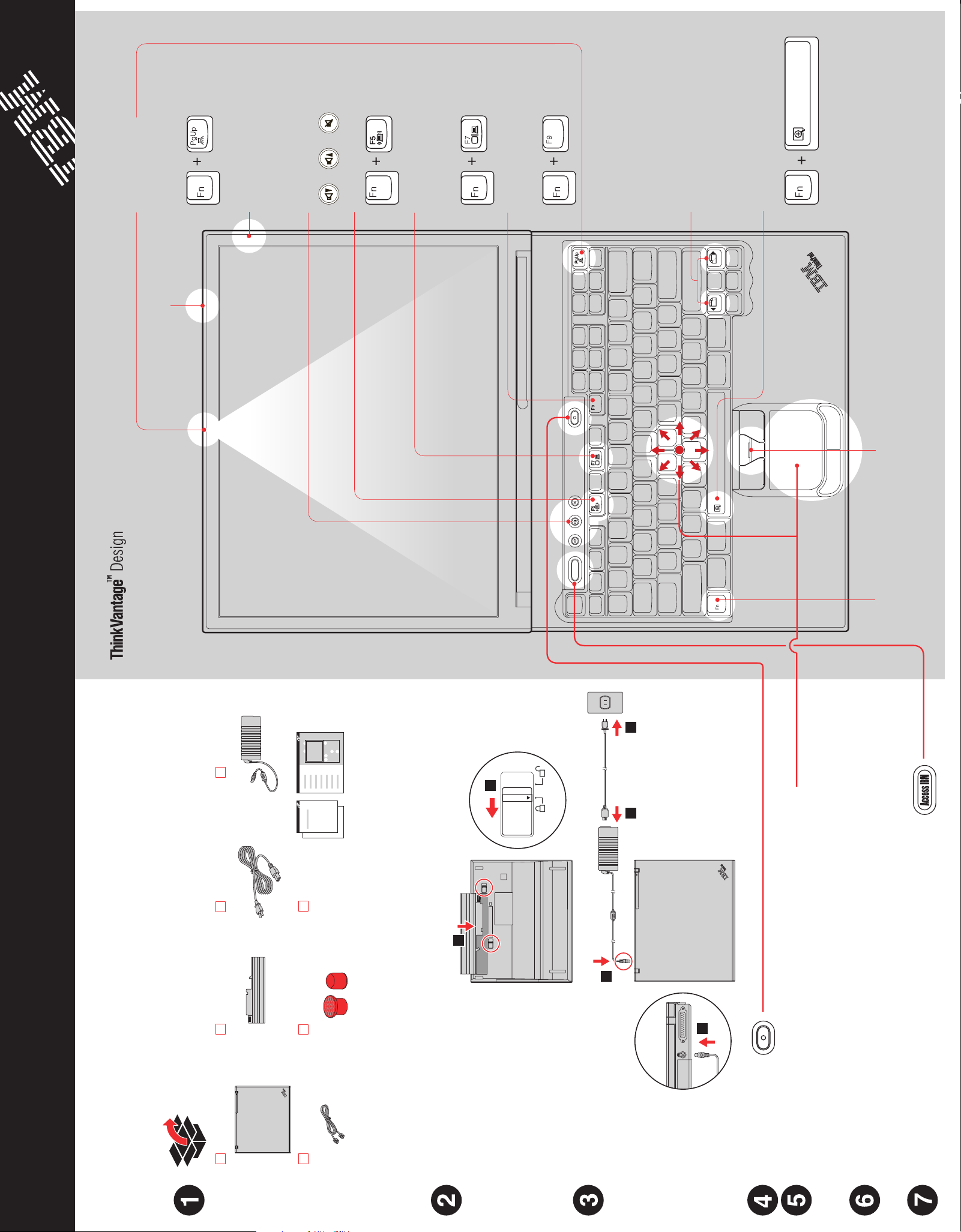
ThinkLight®-
TM
P/N: 27R0834
EasyEject
Zum Abdocken und Entfernen
Beleuchtet die Tastatur, zum
Arbeiten in abgedunkelten
Räumen
Tastaturbeleuchtung
Verriegelung
UltraConnect -
Optimale Position, garantiert erst-
klassige Reichweite und Leistung
Lautstärkeregelung und
Antenne für drahtlose
Verbindungen
Stummschaltung
Funkverbindung
Präsentationsdirektor
Präsentationen optimal durch-
führen oder mehrere Bildschirme
verwenden
von externen Einheiten
Internet-Navigationstasten
Webbrowsertasten "Vorwärts"
und "Zurück"
FullScreen Magnifier
Vergrößert die gesamte Anzeige
In Dokumenten blättern oder einen
Bildschirmbereich vergrößern
TrackPoint-Mitteltaste
Access IBM
In Kombination mit den
blauen Symboltastenspezielle
Taste Fn
Netzteil
ThinkPad
Handbücher
- Handbuch "Service und Fehlerbehebung"
- Installationsanweisungen (dieses Blatt)
- Weitere Beilagen und Broschüren
2
2 3
ThinkPad-Funktionen aufrufen
ThinkPad
AkkuThinkPad® Netzkabel
Packen Sie Ihren Computer aus:
Diese Anleitungen gelten nur für die Erstkonfiguration. Drücken Sie die Taste "Access IBM",
Installationsanweisungen
um weitere Informationen anzuzeigen.
2 TrackPoint®-Kappen
Modemkabel
Teilen und zur Wiederherstellungs-CD - siehe
* Informationen zu fehlenden oder beschädigten
1
1
1
Rückseite.
Anmerkung: Lesen Sie die Sicherheitshinweise
im Handbuch "Service und Fehlerbehebung",
bevor Sie den Computer verwenden.
Installieren Sie den Akku:
Der Akku ist funktionsbereit.
Schließen Sie den ThinkPad
Hinweis: Einige ThinkPad-Modelle
verfügen nur über eine Akkuver-
riegelung.
an eine Netzsteckdose an:
Schalten Sie den
ThinkPad ein:
So verwenden Sie das UltraNavTM-Navigationssystem:
Drücken Sie die Kappe des IBM TrackPoints in die gewünschte Richtung oder bewegen Sie einen
Finger in die Richtung über das TouchPad, in die Sie den Zeiger bewegen möchten. Die linke und
die rechte Taste unterhalb der Leertaste und unterhalb des TouchPads funktionieren wie die rechte
Konfigurieren Sie das Betriebssystem gemäß den angezeigten Anweisungen:
Dieser Prozess kann einige Minuten dauern. Ihr Computer wird dabei mehrmals erneut gestartet.
Drücken Sie die Taste "Access IBM", um weitere
und die linke Maustaste. Einige Modelle verfügen nur über einen TrackPoint.
Informationen anzuzeigen:
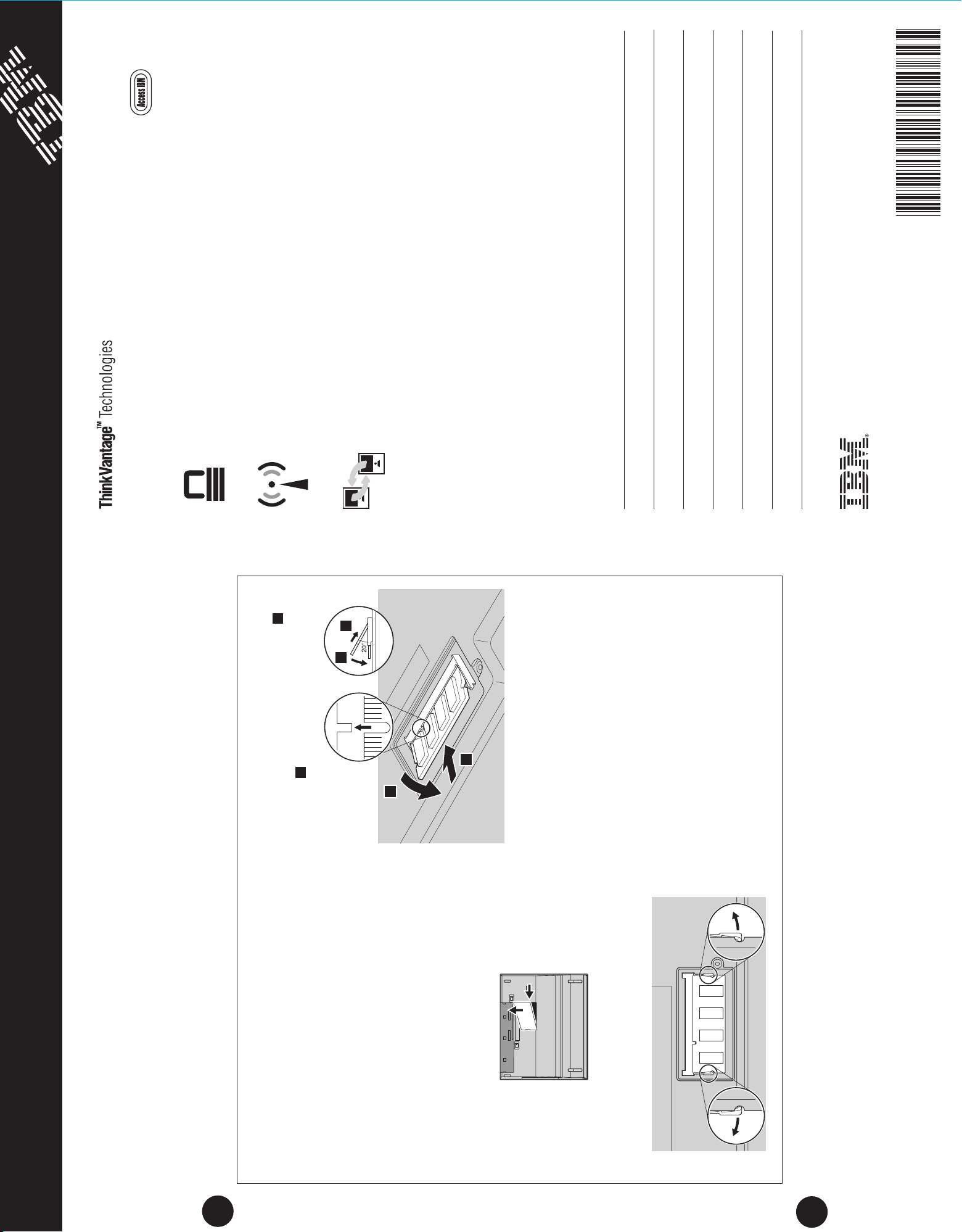
Informationen zur ThinkVantage-Technologie können Sie jederzeit durch
Sicherheit
Einige ThinkPads verfügen über einen integrierten Sicherheitschip.
Geben Sie im Programm "Access IBM" den Suchbegriff "Sicherheitschip" ein, um
Informationen zum Herunterladen der zugehörigen Software und zum Aktivieren des
Drücken der blauen Taste "Access IBM" anzeigen.
Access Connections
Einige ThinkPads sind mit einem Adapter für drahtlose LAN-Verbindungen ausgestattet.
Geben Sie im Programm "Access IBM" den Suchbegriff "Access Connections" ein, um
weitere Informationen zur Konfiguration von Adaptern für drahtlose LAN-Verbindungen
und anderen Adaptern für Datenübertragungen, wie z. B.Verbindungen über ein
Festnetz, anzuzeigen.
Chips anzuzeigen.
Migration
anzuzeigen.
Sie können die Daten von Ihrem alten Computer auf Ihren ThinkPad übertragen.
Geben Sie im Programm "Access IBM" den Suchbegriff "Datenmigration" ein, um weitere
Informationen zum kostenlosen Herunterladen von entsprechenden Softwareprodukten
IBM Hilfe und Serviceleistungen
Wählen Sie im Programm "Access IBM" das Thema "Hilfe und Serviceleistungen
anfordern" aus, um weitere Informationen zu IBM Hilfe und Serviceleistungen anzuzeigen.
Im Lieferumfang einiger Modelle sind möglicherweise Teile enthalten, die nicht aufgeführt sind.
Sollte ein Teil fehlen oder beschädigt sein, wenden Sie sich bitte an die zuständige
Verkaufsstelle.
Ihr Computer unterstützt die Funktion "IBM Disk-to-Disk Recovery".
Alle vorinstallierten Dateien und Anwendungen können mit Hilfe einer speziellen
Festplattenpartition wiederhergestellt werden. Eine Wiederherstellungs-CD ist daher
nicht erforderlich.Weitere Informationen hierzu finden Sie im Abschnitt "Vorinstallierte
Software wiederherstellen" im Handbuch "Service und Fehlerbehebung".
Ihr Name:
Name des Unternehmens:
Modellnummer:
Seriennummer:
Unternehmen oder Händlerservice:
Website des IBM Kundendienstes:
* Zusätzliche Hinweise:
1)2)3)
Telefonnummer des IBM Kundendienstes:
© Copyright IBM Corporation 2004
Die folgenden Namen sind in gewissen Ländern Marken der IBM Corporation:
IBM, ThinkPad, TrackPoint,ThinkLight, ThinkVantage, UltraNav und UltraConnect.
1
2
Richten Sie die Kerbe an der Kontaktseite des
SO-DIMMs an der Spitze im Steckplatz aus. Drücken
Sie das SO-DIMM in einem Winkel von 20 Grad fest
in den Steckplatz. Drehen Sie es nach unten, bis es
hörbar einrastet .
8
1
2
1
2
Installieren Sie den Akku, und schließen Sie das Netzteil
Achtung: Verwenden Sie den Computer niemals mit
geöffneter Steckplatzabdeckung.
9 Befestigen Sie die Abdeckung des Steckplatzes.
und alle Kabel wieder an.
10
Berühren Sie ein geerdetes Metallteil, um die statische
Aufladung Ihres Körpers zu verringern, die das SO-DIMM
beschädigen könnte. Berühren Sie nicht die Kontakte des
SO-DIMMs.
Hinweis: Verwenden Sie nur Speichermodule, die von Ihrem Computer unterstützt werden.
Wenn ein zusätzliches Speichermodul falsch installiert wird oder ein nicht unterstütztes
Modul verwendet wird, wird beim Starten des Computers ein Warnton ausgegeben.Wenn Sie
Sie können die Speicherkapazität Ihres Computers erhöhen.
den Standardspeicher ersetzen möchten (dies erfordert das Entfernen der Tastatur), lesen
Sie die entsprechende Anleitung im Hilfeprogramm "Access IBM".
Zusätzlichen Speicher installieren
1
Zusätzliches SO-DIMM installieren:
1
2 Schalten Sie den Computer aus.
Erweiterungssteckplatzes, und entfernen Sie die
Schließen Sie den LCD-Bildschirm, und drehen Sie den
Ziehen Sie das Netzteilkabel und alle anderen Kabel
vom Computer ab.
3
Computer um.
4
5 Entnehmen Sie den Akku.
Abdeckung.
6 Lösen Sie die Schrauben an der Abdeckung des
Wenn bereits ein SO-DIMM installiert ist, entfernen Sie es
7
wie dargestellt. Bewahren Sie das SO-DIMM sorgfältig auf.
Installation des zusätzlichen SO-DIMMs überprüfen:
1 Schalten Sie den Computer ein.
auf "Zugriff auf BIOS" klicken oder doppelt auf "Konfigurationsdienstprogramm starten" klicken.
Überprüfen Sie, ob unter "Installed Memory" die gesamte im Computer installierte Speicherkapazität angezeigt wird.
Wenn der Computer z. B. über 256 MB Standardspeicher verfügt und Sie ein zusätzliches
SO-DIMM mit 512 MB installiert haben, sollte unter "Installed Memory" der Wert "768 MB" angezeigt werden.
2 Drücken Sie bei entsprechender Aufforderung während des Systemstarts die Taste "Access IBM".
3 Starten Sie das Programm "IBM BIOS Setup Utility", indem Sie in der Kategorie "Konfigurieren"
4
2
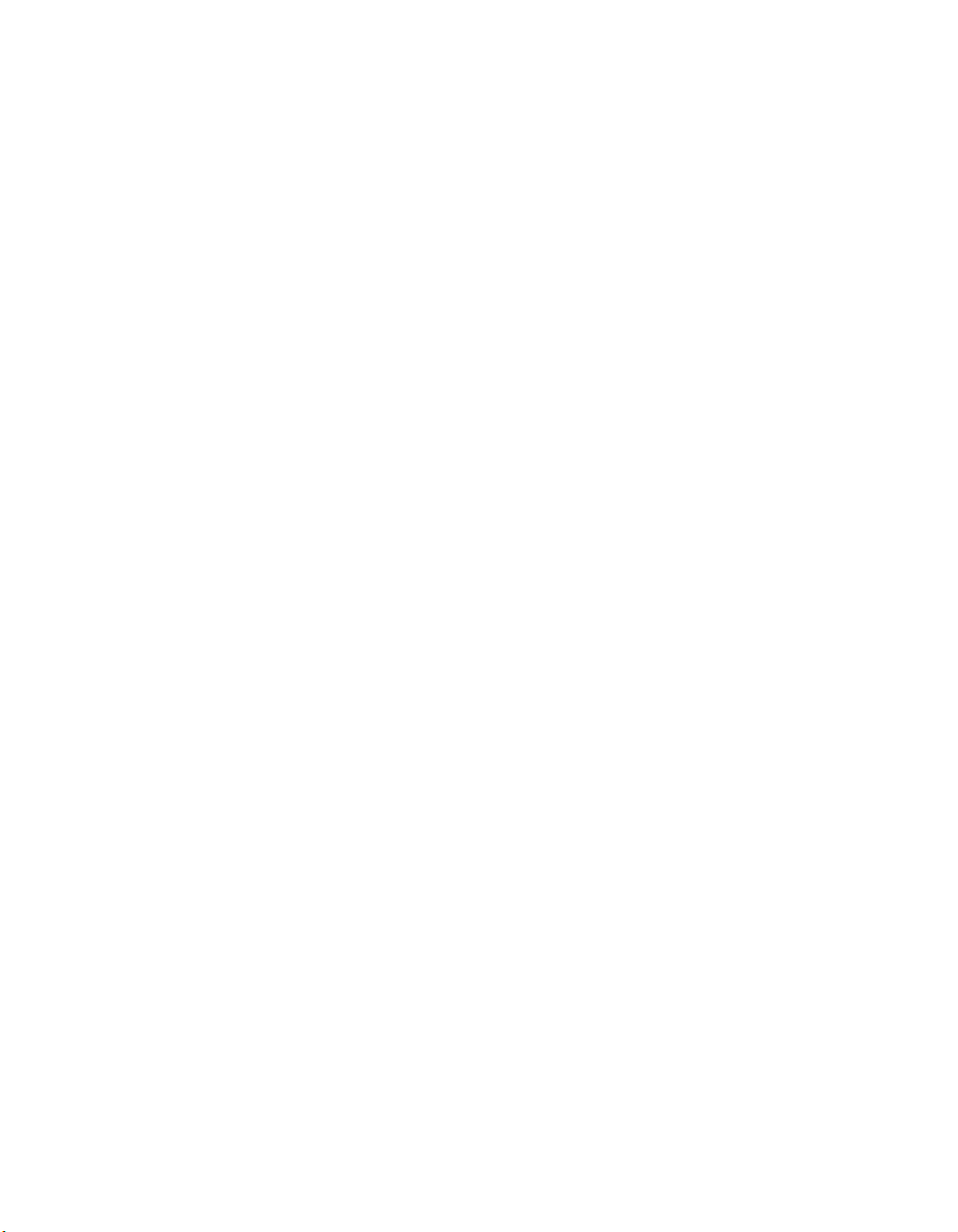
ThinkPad R50
Service
und Fehlerbehebung
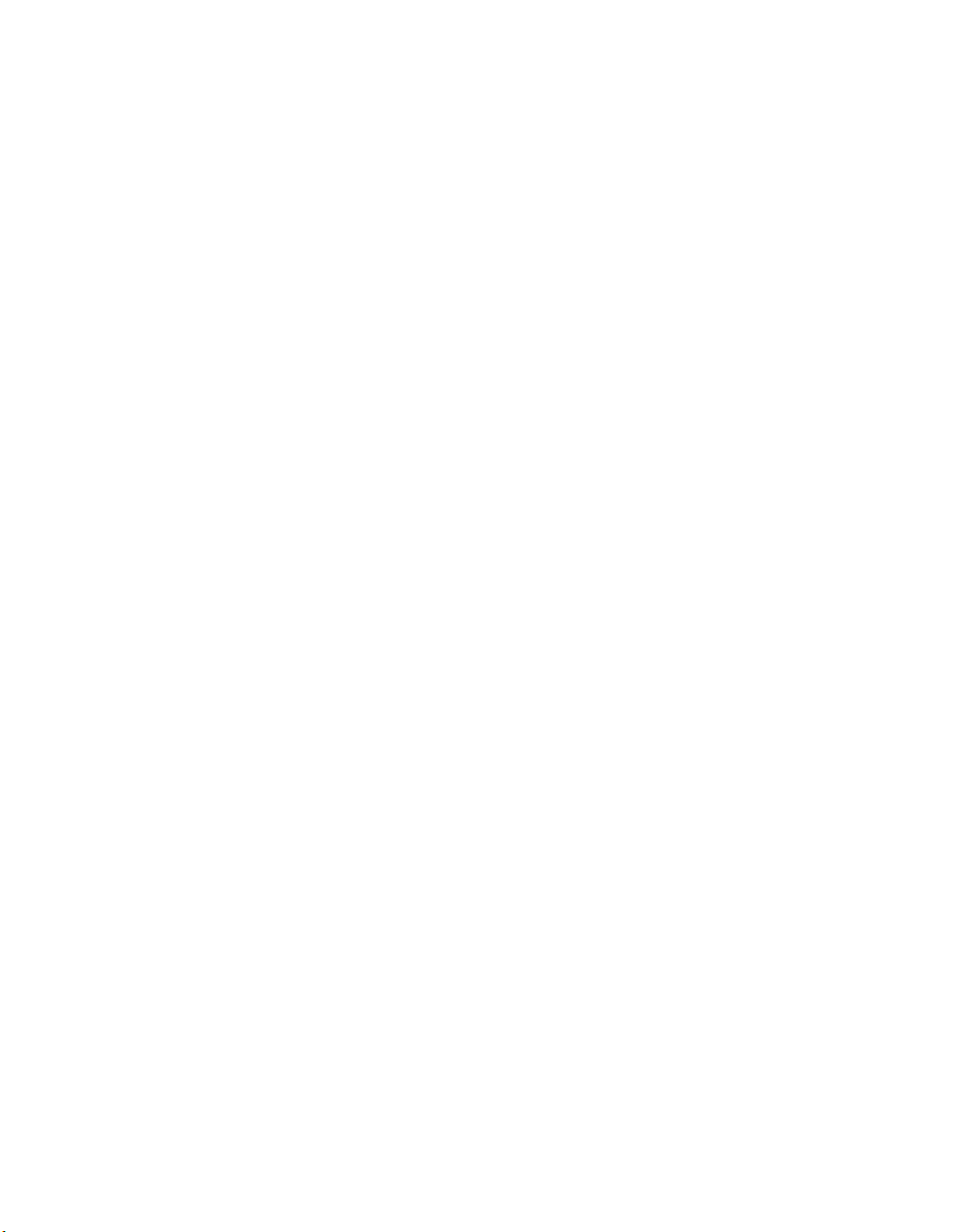
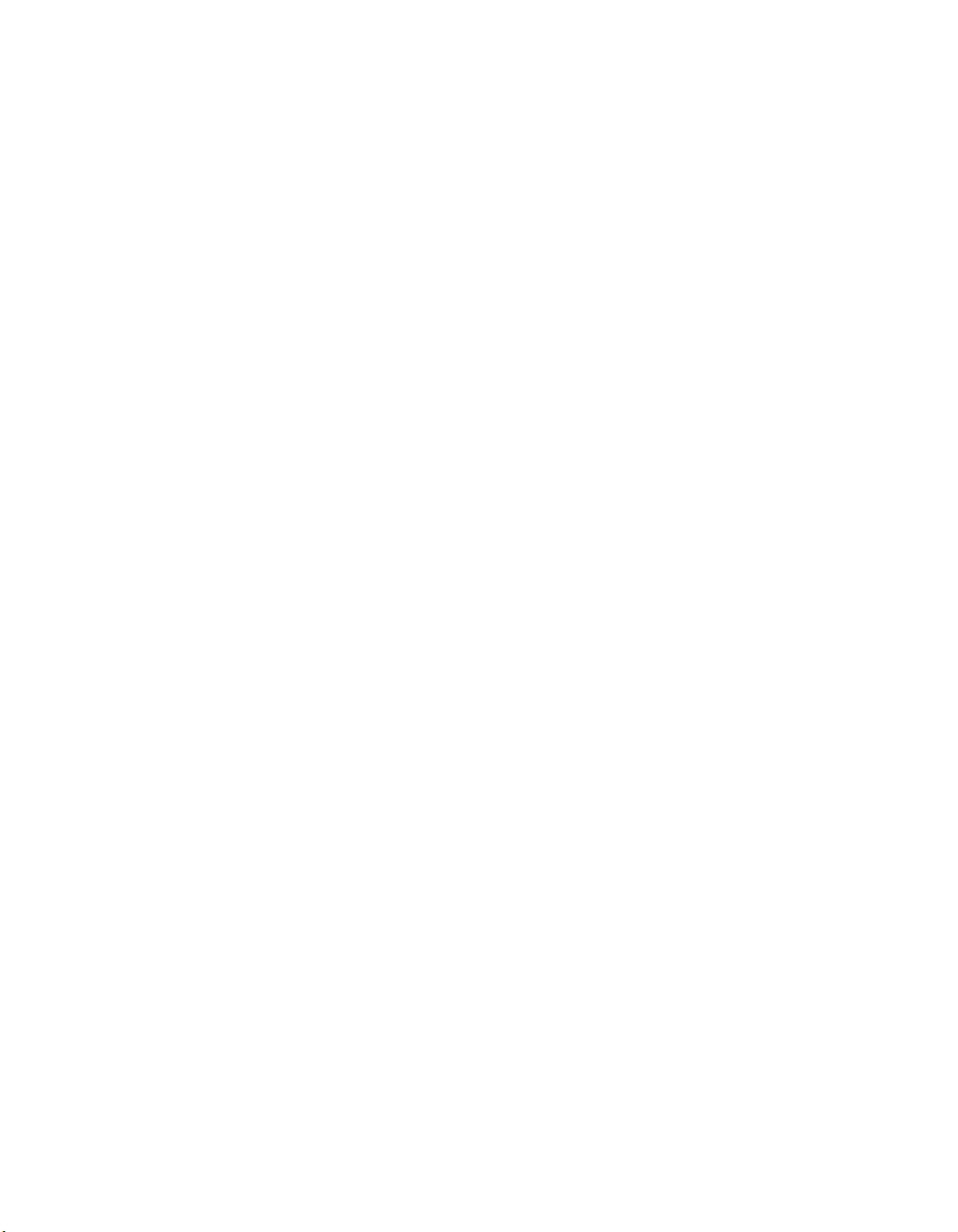
ThinkPad R50
Service
und Fehlerbehebung
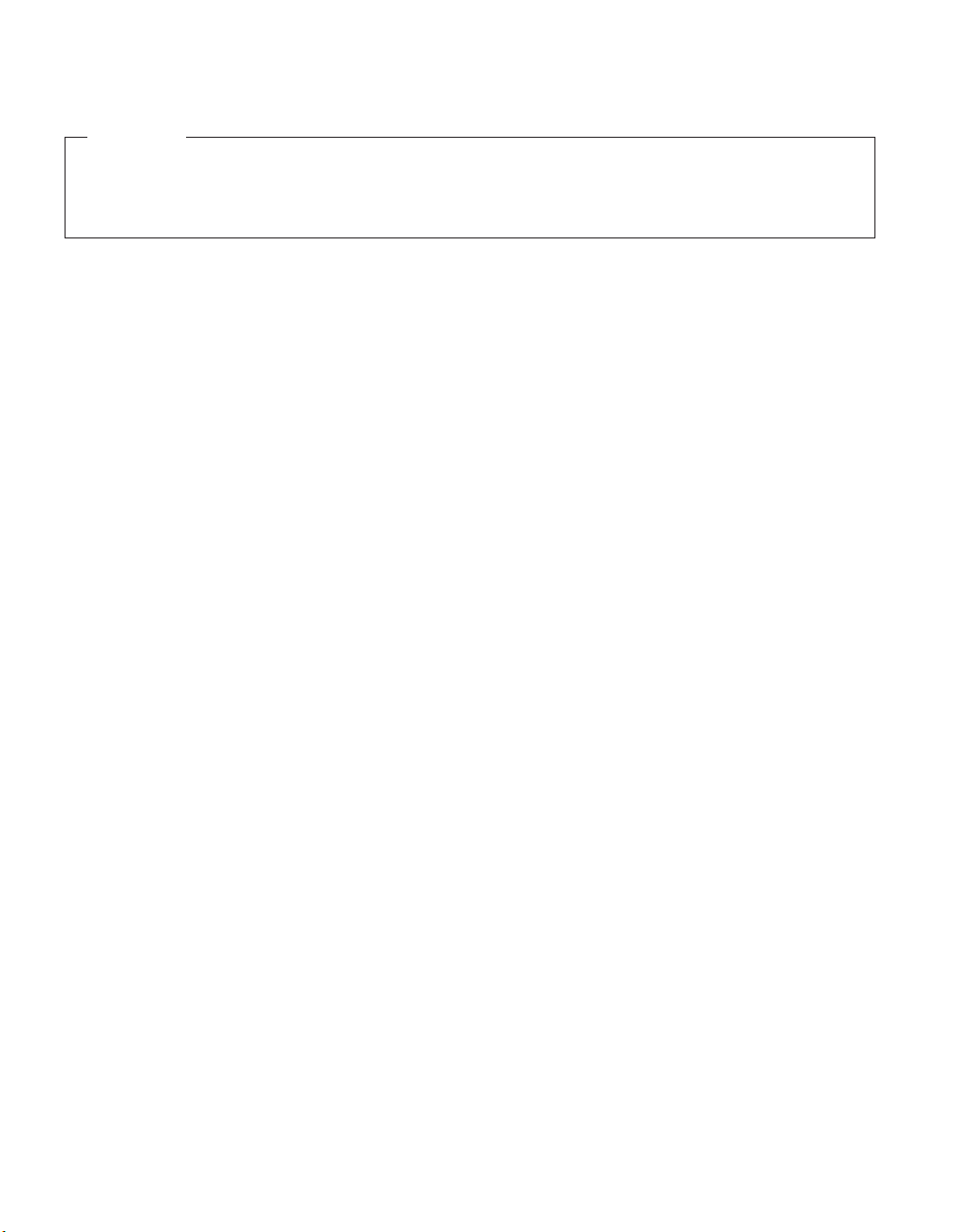
Anmerkung
Vor Verwendung dieser Informationen und des dazugehörigen Produkts sollten Sie unbedingt die allgemeinen
Informationen im Abschnitt „Wichtige Sicherheitshinweise” auf Seite v, in Anhang A, „Informationen zu drahtlosen Einrichtungen”, auf Seite 47, in Anhang B, „Gewährleistungsbestimmungen”, auf Seite 51 und in
Anhang D, „Bemerkungen und Marken”, auf Seite 87, lesen.
Erste Ausgabe (Juni 2005)
Diese Veröffentlichung ist eine Übersetzung des Handbuchs
ThinkPad R50 Service and Troubleshooting Guide,
Teilenummer 39T2400,
herausgegeben von International Business Machines Corporation, USA
© Copyright International Business Machines Corporation 2005
© Copyright IBM Deutschland GmbH 2005
Informationen, die nur für bestimmte Länder Gültigkeit haben und für Deutschland, Österreich und die Schweiz
nicht zutreffen, wurden in dieser Veröffentlichung im Originaltext übernommen.
Möglicherweise sind nicht alle in dieser Übersetzung aufgeführten Produkte in Deutschland angekündigt und verfügbar; vor Entscheidungen empfiehlt sich der Kontakt mit der zuständigen IBM Geschäftsstelle.
Änderung des Textes bleibt vorbehalten.
Herausgegeben von:
SW TSC Germany
Kst. 2877
Juni 2005
© Copyright Lenovo 2005.
Portions © Copyright International Business Machines Corporation 2005.
Alle Rechte vorbehalten.
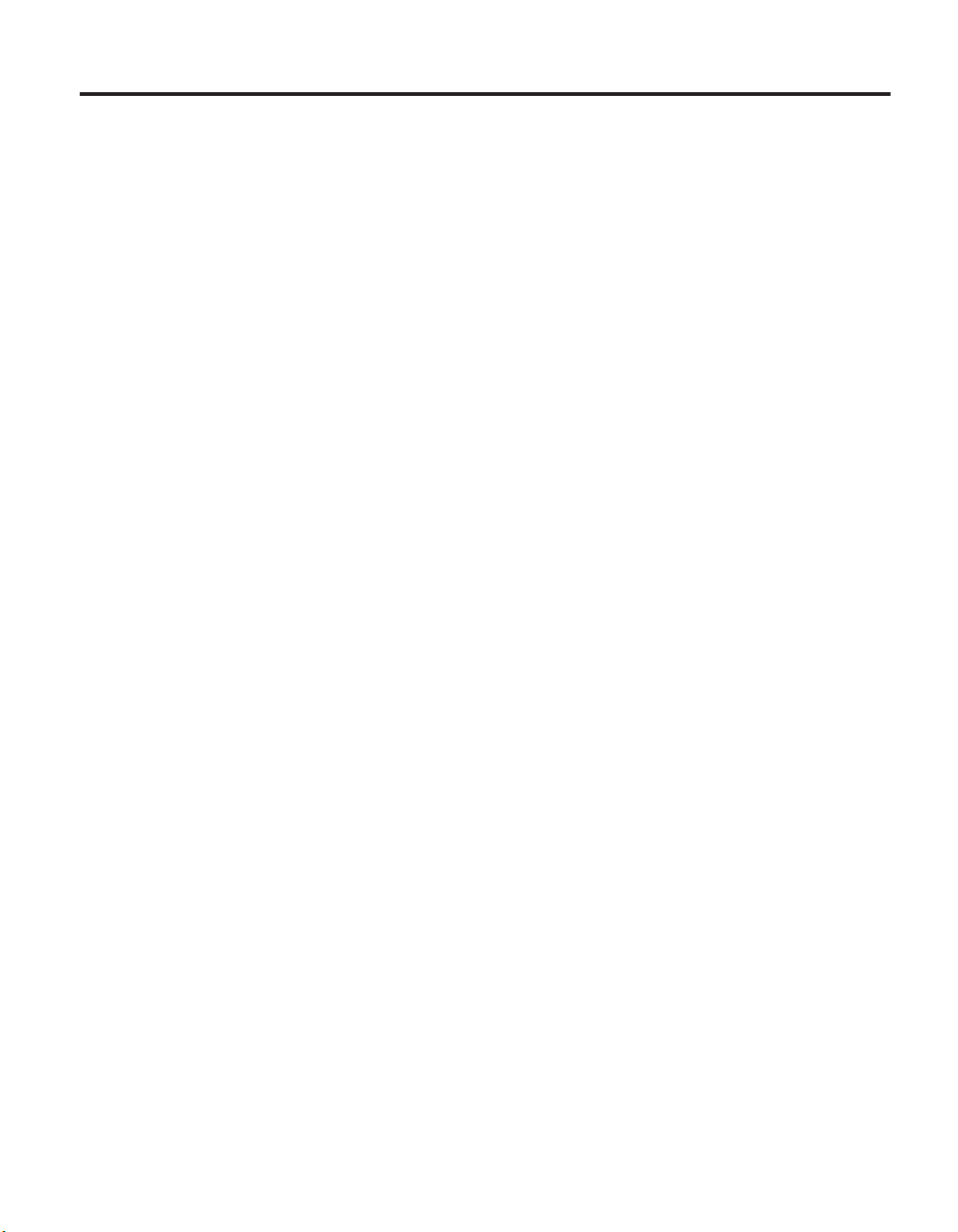
Inhaltsverzeichnis
Wichtige Sicherheitshinweise . . . . . .v
Situationen, in denen sofort reagiert werden
muss . . . . . . . . . . . . . . .v
Allgemeine Sicherheitsrichtlinien . . . . . vii
Wartung . . . . . . . . . . . . vii
Netzkabel und Netzteile . . . . . . viii
Verlängerungskabel und verwandte Einheiten
. . . . . . . . . . . . . viii
Netzstecker und Steckdosen . . . . . .ix
Batterien und Akkus . . . . . . . .ix
Erwärmung und Lüftung des Produkts . .x
Sicherheitshinweise zu CD- und DVD-Laufwerken
. . . . . . . . . . . . .xi
Zusätzliche Sicherheitsinformationen . . . . xii
Lasersicherheit . . . . . . . . . . xvi
Wichtige Hinweise für Benutzer . . . . xvii
Wichtige Hinweise zur Verwendung von
Einheiten . . . . . . . . . . . . xvii
Informationen zur Festplattenspeicherkapazität
. . . . . . . . . . . . xvii
Zugriff auf Informationen mit dem Programm
″Access IBM″ . . . . . . . . xix
Kapitel 1. Übersicht über den ThinkPad . .1
Der ThinkPad auf einen Blick . . . . . .2
Merkmale . . . . . . . . . . . . .3
Technische Daten . . . . . . . . . . .5
Handhabung des ThinkPad . . . . . . .6
Kapitel 2. Computerfehler beheben . . .11
Fehlerdiagnose . . . . . . . . . . .12
Fehlerbehebung . . . . . . . . . . .12
Fehlernachrichten . . . . . . . . .12
Fehler ohne Nachrichten . . . . . . .19
Kennwortfehler . . . . . . . . . .20
Fehler am Betriebsspannungsschalter . . .21
Tastaturfehler . . . . . . . . . .21
Fehler an der UltraNav . . . . . . .22
Fehler beim Bereitschafts- oder
Hibernationsmodus . . . . . . . .23
Fehler am LCD-Bildschirm . . . . . .27
Fehler am Akku . . . . . . . . . .28
Fehler am Festplattenlaufwerk . . . . .30
Fehler beim Systemstart . . . . . . .30
Fehler bei der Authentifizierung über Fingerabdruck
. . . . . . . . . . .32
Sonstige Fehler . . . . . . . . . .33
BIOS-Konfigurationsdienstprogramm starten 36
Vorinstallierte Software wiederherstellen . .37
Festplattenlaufwerk aufrüsten . . . . . .39
Akku austauschen . . . . . . . . . .41
Kapitel 3. Hilfe und Serviceleistungen
anfordern . . . . . . . . . . . .43
Hilfe und Serviceleistungen anfordern . . .44
Unterstützung für ThinkPads im World Wide
Web . . . . . . . . . . . . . . .44
Customer Support Center kontaktieren . . .44
Weltweite Hilfe . . . . . . . . . . .46
Anhang A. Informationen zu drahtlosen
Einrichtungen . . . . . . . . . . .47
Interoperabilität drahtloser Einheiten . . . .47
Hinweise zur Arbeitsumgebung und zu
gesundheitlichen Risiken . . . . . . . .47
Nutzungsberechtigung zum Betrieb in den
USA und in Kanada . . . . . . . . .48
Erweiterten Kanalmodus aktivieren . . . .49
Anhang B. Gewährleistungsbestimmungen 51
Lenovo Gewährleistung . . . . . . . .51
Teil 1 - Allgemeine Bestimmungen . . .51
Teil 2 - Länderspezifische Bestimmungen 56
Teil 3 - Gewährleistungsinformationen . .72
Ergänzung zu den Gewährleistungs-
bestimmungen
für Mexiko . . . . . .83
Anhang C. CRUs (Customer Replaceable
Units, durch Kunden austauschbare
Funktionseinheiten) . . . . . . . . .85
CRUs (Customer Replaceable Units, durch
Kunden austauschbare Funktionseinheiten) .85
Anhang D. Bemerkungen und Marken . .87
Bemerkungen und Marken . . . . . . .87
Hinweise zur TV-Ausgabe . . . . . .88
© Copyright Lenovo 2005. © Portions Copyright IBM Corp. 2005. iii
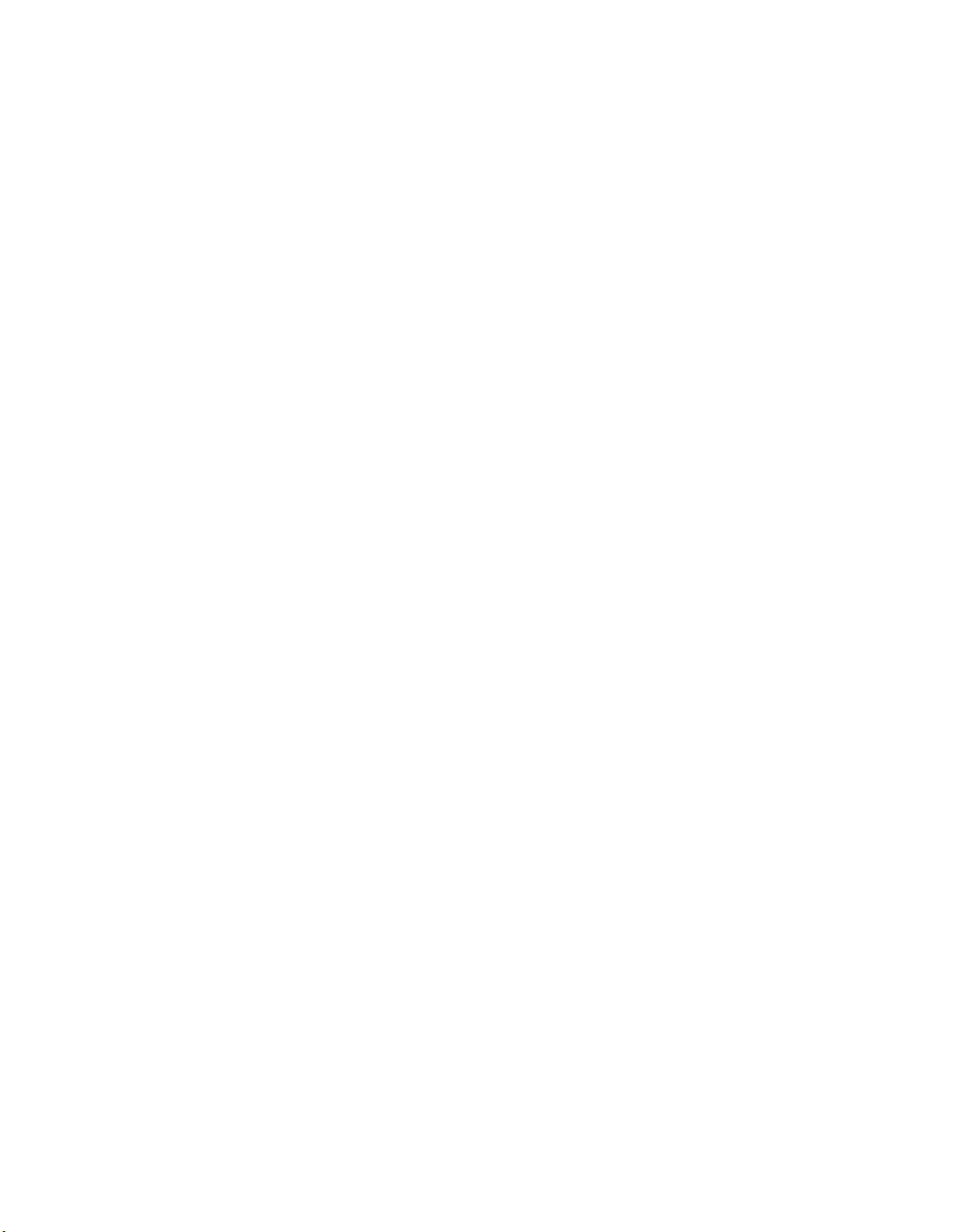
Hinweise zur elektromagnetischen Verträglichkeit
. . . . . . . . . . . . . .88
FCC (Federal Communications Commission)
. . . . . . . . . . . . .89
Industry Canada Class B emission compliance
statement . . . . . . . . . .89
Hinweis zur Konformität mit der EMVDirektive
der Europäischen Union . . .90
Angebot zu IBM Lotus Software . . . . .90
Marken . . . . . . . . . . . . .93
Index . . . . . . . . . . . . . .95
iv ThinkPad R50 Service und Fehlerbehebung
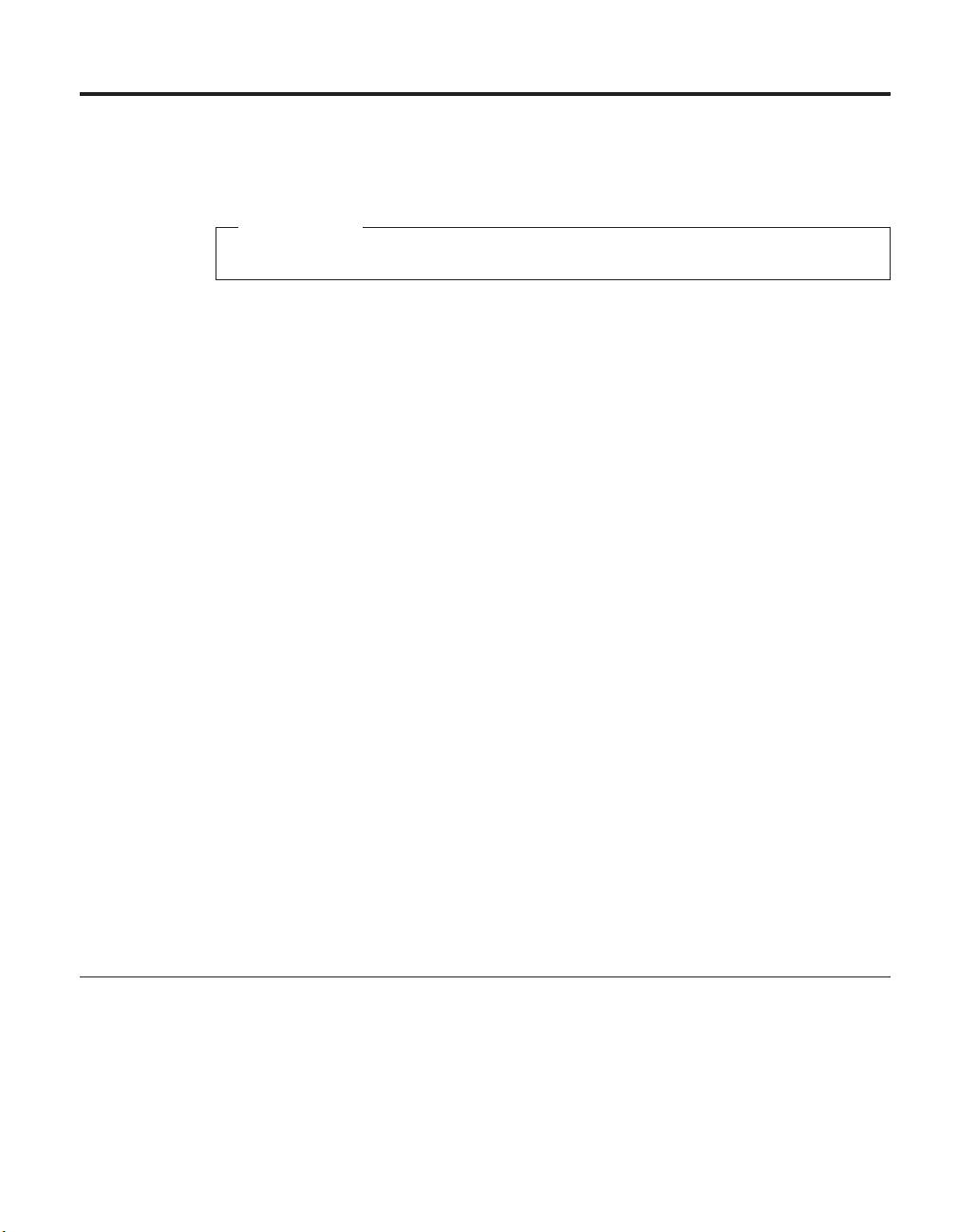
Wichtige Sicherheitshinweise
Anmerkung
Lesen Sie unbedingt zuerst die wichtigen Sicherheitshinweise.
Diese Informationen geben Ihnen Auskunft über den sicheren Umgang mit
Ihrem ThinkPad. Beachten Sie alle Informationen, die mit Ihrem ThinkPad
mitgeliefert werden, und bewahren Sie sie auf. Die Informationen in diesem
Dokument setzen weder die Bestimmungen Ihrer Kaufvereinbarung noch die
Lenovo Gewährleistung außer Kraft.
Die Sicherheit des Kunden spielt für Lenovo eine große Rolle. Unsere Pro-
werden mit dem Ziel entwickelt, sicher und effektiv zu sein. Dennoch
dukte
bleibt zu beachten, dass es sich bei Computern um elektronische Geräte handelt. Netzkabel, Netzteile und andere Komponenten können Sicherheitsrisiken
erzeugen, die vor allem bei nicht sachgerechter Verwendung dieser Komponenten
verringern, folgen Sie den im Lieferumfang enthaltenen Anweisungen, beachten Sie alle Warnungen, die sich auf dem Produkt und in den Bedienungsanweisungen
sorgfältig. Sie können sich selbst vor Gefahren schützen und eine sichere
Umgebung für die Arbeit mit dem Computer schaffen, indem Sie sowohl
die Informationen in diesem Dokument als auch die mit dem Produkt mitgelieferten Anleitungen genau einhalten.
zu Personen- oder Sachschäden führen können. Um diese Risiken zu
befinden, und lesen Sie die Informationen in diesem Dokument
Anmerkung: Diese Informationen enthalten Hinweise zu Netzteilen, Akkus
und Batterien. Neben tragbaren PCs liefert Lenovo einige weitere Produkte
(wie z. B. Lautsprecher und Bildschirme) mit externen Netzteilen. Wenn Sie
über ein solches Produkt verfügen, gelten die Informationen zu Netzteilen
auch für Ihr Produkt. Zusätzlich kann Ihr Computer über eine interne Knopfzellenbatterie verfügen, die die Systemuhr mit Strom versorgt, wenn die
Maschine nicht an die Stromversorgung angeschlossen ist. Daher gelten die
Sicherheitshinweise zu Batterien und Akkus für alle Computer.
Situationen, in denen sofort reagiert werden muss
Produkte können durch nicht sachgerechte Verwendung oder Nachlässig-
beschädigt werden. Einige Schäden an Produkten können so beträcht-
keit
lich sein, dass das Produkt nicht erneut verwendet werden sollte, bis es von
einer autorisierten Servicekraft überprüft und, falls erforderlich, repariert
wurde.
© Copyright Lenovo 2005. © Portions Copyright IBM Corp. 2005. v
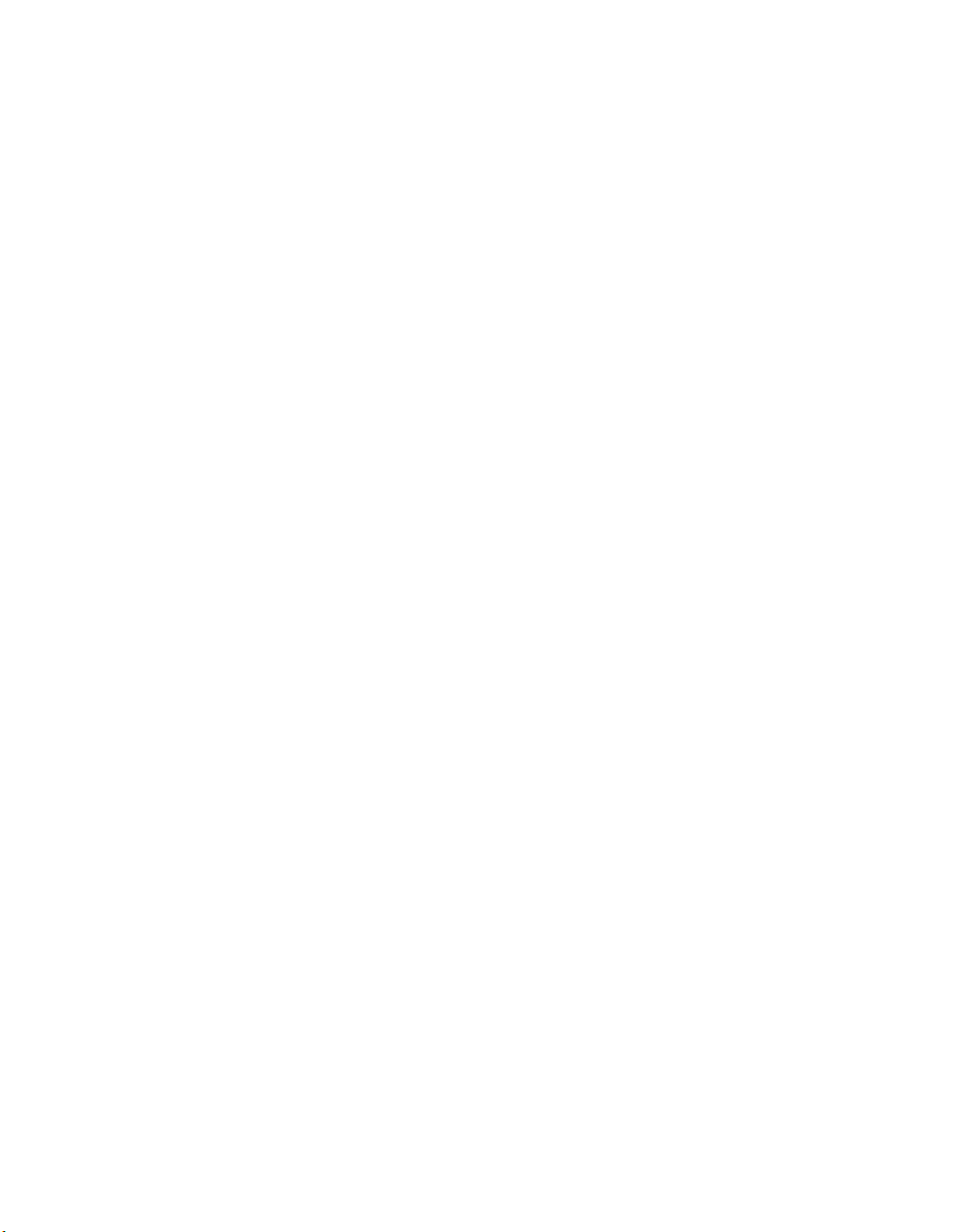
Seien Sie im Umgang mit dem Produkt, wie bei jedem anderen elektronischen Gerät, besonders vorsichtig, wenn es eingeschaltet ist. In sehr sel-
Fällen kann es zum Auftreten von Gerüchen oder zum Austritt von
tenen
Rauch und Funken aus der Maschine kommen. Es können auch Geräusche
wie Knallen, Knacken oder Rauschen zu hören sein. Dies kann lediglich
bedeuten, dass eine interne elektronische Komponente in einer sicheren
und kontrollierten Weise ausgefallen ist. Allerdings kann dies auch auf ein
potenzielles Sicherheitsrisiko hindeuten. Gehen Sie in diesem Fall keine
Risiken ein, und versuchen Sie nicht selbst, den Fehler zu bestimmen.
Überprüfen Sie in regelmäßigen Abständen, ob Ihr Computer und seine
Komponenten Schäden, Verschleißspuren oder Anzeichen eines Sicherheitsrisikos
aufweisen. Verwenden Sie das Produkt nicht, wenn Sie Zweifel am
ordnungsgemäßen Zustand einer Komponente haben. Wenden Sie sich an
das Customer Support Center oder den Produkthersteller, um Anweisungen
zur Überprüfung und, falls erforderlich, zur Reparatur des Produkts zu
erhalten. Eine Liste der Telefonnummern für Service- und Unterstützungsleistungen finden Sie im Abschnitt „Liste der weltweit gültigen
Telefonnummern” auf Seite 79.
Im unwahrscheinlichen Fall, dass einer der unten aufgelisteten Umstände
eintritt, oder wenn Sie irgendwelche Sicherheitsbedenken bezüglich Ihres
Produkts haben, beenden Sie die Verwendung des Produkts, und unterbre-
Sie die Verbindung zur Stromquelle und zu Telekommunikations-
chen
leitungen, bis Sie mit dem Customer Support Center für weitere Anweisun-
Kontakt aufnehmen können.
gen
v Netzkabel, Netzstecker, Netzteile, Verlängerungskabel oder Überspannungs-
schutzeinrichtungen
sind rissig, brüchig oder beschädigt.
v Anzeichen von Überhitzung wie Rauch, Funken oder Feuer treten auf.
v Schäden am Akku (wie Risse, Beulen und Falten), selbständiges Entladen
des Akkus oder Ablagerung von Korrosionsmaterial auf dem Akku.
v Geräusche wie Knacken, Rauschen, Knallen oder strenge Gerüche gehen
von dem Produkt aus.
v Anzeichen dafür treten auf, dass eine Flüssigkeit auf den Computer, das
Netzkabel oder das Netzteil verschüttet wurde oder ein Gegenstand auf
eines dieser Teile gefallen ist.
v Der Computer, das Netzkabel oder das Netzteil sind mit Wasser in Berüh-
gekommen.
rung
v Das Produkt wurde fallen gelassen oder auf irgendeine andere Weise
beschädigt.
v Das Produkt funktioniert nicht ordnungsgemäß, wenn Sie die Bedienungs-
anweisungen befolgen.
vi ThinkPad R50 Service und Fehlerbehebung
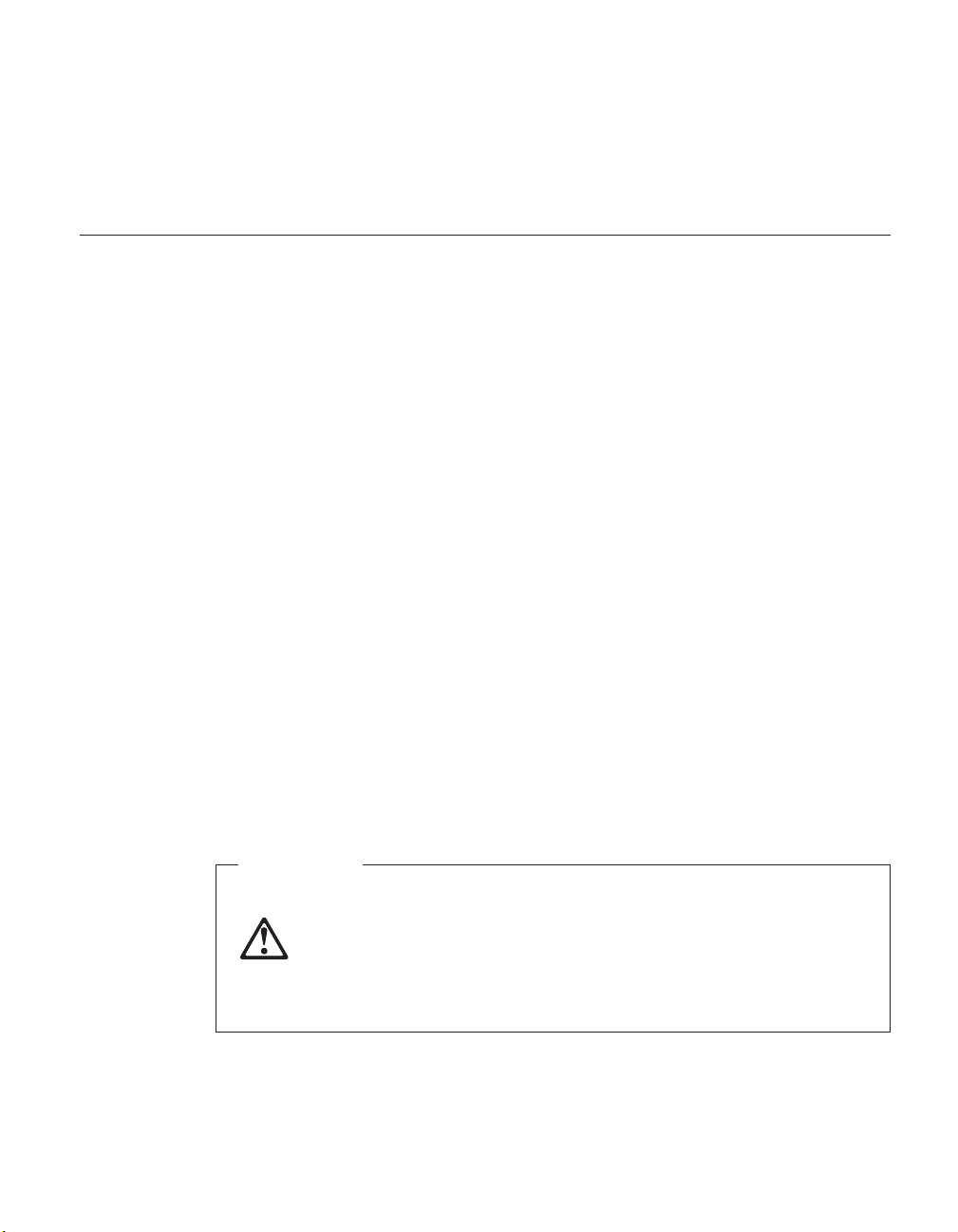
Anmerkung: Wenn Sie diese Umstände bei einem Produkt eines anderen Her-
stellers feststellen (wie z. B. einem Verlängerungskabel), stoppen
Sie die Verwendung dieses Produkts, bis Sie weitere Anweisungen des Produktherstellers oder einen passenden Ersatz erhalten
haben.
Allgemeine Sicherheitsrichtlinien
Befolgen Sie immer die folgenden Vorsichtsmaßnahmen, um das Risiko eines
Personen- oder Sachschadens zu verringern.
Wartung
Versuchen Sie nicht, ein Produkt selber zu warten, wenn Sie keine entsprechenden
men Sie nur einen autorisierten Serviceanbieter in Anspruch, der für Reparaturen
Anmerkung: Einige Teile können vom Kunden selbst aufgerüstet oder ersetzt
Anweisungen vom Customer Support Center erhalten haben. Neh-
an Ihrem speziellen Produkt zugelassen ist.
werden. Diese Teile werden als ″CRUs″ (Customer Replaceable
Units, durch den Kunden austauschbare Funktionseinheiten)
bezeichnet. Lenovo kennzeichnet CRUs ausdrücklich als solche
und stellt eine Dokumentation mit Anweisungen zur Verfügung,
wenn der Kunde diese Teile selbst ersetzen kann. Sie müssen bei
solchen Arbeiten alle Anweisungen sorgfältig befolgen. Stellen
Sie immer sicher, dass die Stromversorgung ausgeschaltet ist
und dass das Produkt nicht mit einer Stromquelle verbunden
ist, bevor Sie versuchen, ein Teil zu ersetzen. Wenden Sie sich
bei Fragen an das Customer Support Center.
Obwohl sich nach dem Abziehen des Netzkabels in Ihrem Computer keine
beweglichen Teile befinden, ist der folgende Warnhinweis für die UL-Zertifizierung erforderlich.
VORSICHT
Gefährliche bewegliche Teile. Nicht mit den Fingern oder anderen
Körperteilen berühren.
Achtung: Bevor Sie CRUs austauschen, schalten Sie den Computer aus, und
lassen Sie ihn 3 bis 5 Minuten abkühlen, bevor Sie die Abdeckung entfernen.
Wichtige Sicherheitshinweise vii
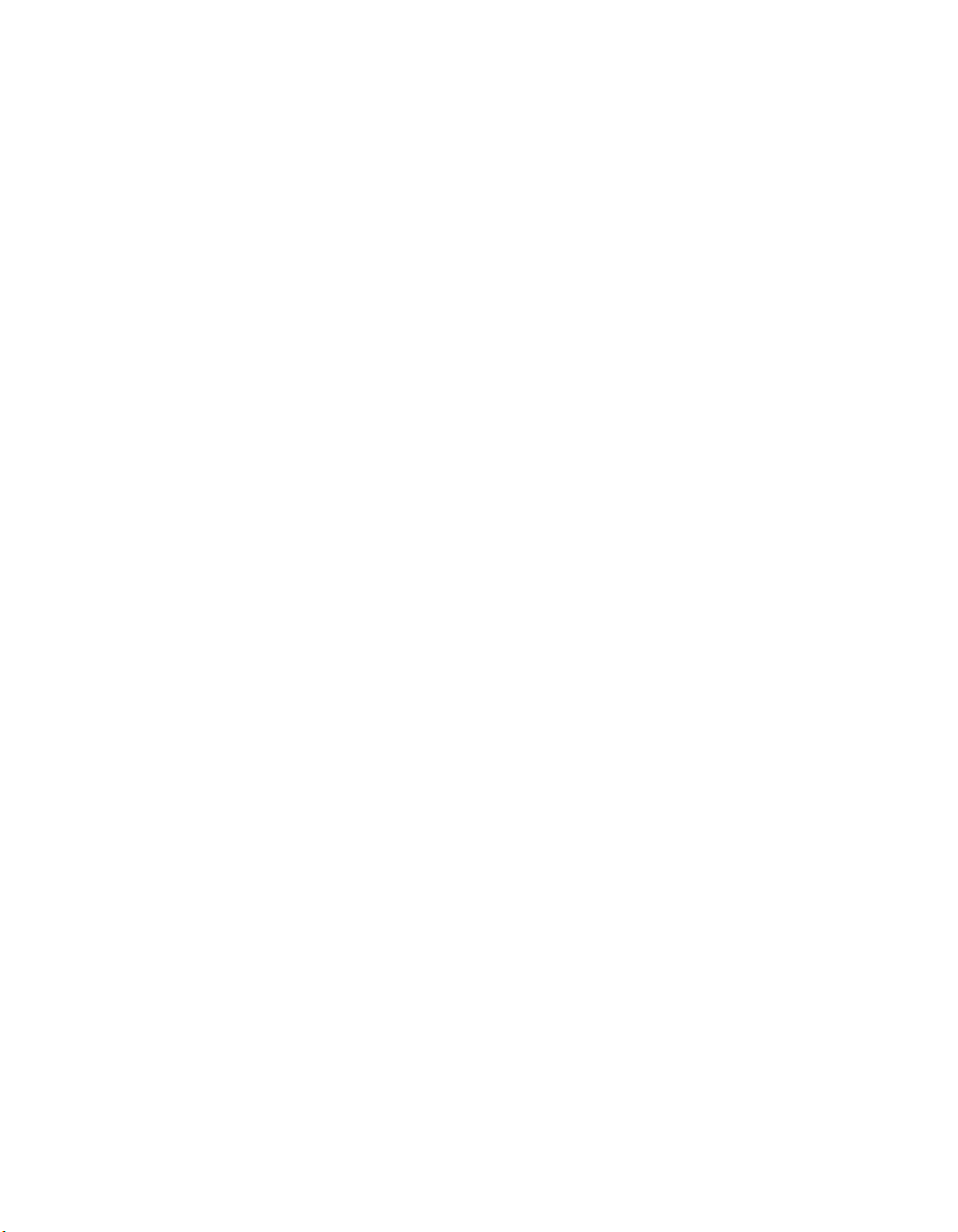
Netzkabel und Netzteile
Verwenden Sie nur die Netzkabel und Netzteile, die vom Produkthersteller
geliefert wurden.
Wickeln Sie das Netzkabel niemals um das Netzteil oder um ein anderes
Objekt. Dadurch kann das Kabel beschädigt werden. Dies kann ein Sicherheitsrisiko
Achten Sie darauf, alle Netzkabel so zu verlegen, dass sie keine Gefahr für
Personen darstellen und nicht beschädigt werden können.
Schützen Sie Netzkabel und Netzteile vor Flüssigkeiten. Legen Sie Netzkabel
und Netzteile beispielsweise nicht in der Nähe von Waschbecken, Badewannen,
sigkeiten
das Netzteil durch nicht sachgerechte Verwendung stark beansprucht wurde.
Flüssigkeiten können außerdem eine allmähliche Korrosion der Netzkabelanschlüsse und/oder der Anschlussenden am Adapter verursachen. Dies kann
schließlich zu Überhitzung führen.
Schließen Sie Netzkabel und Signalkabel immer in der richtigen Reihenfolge
an, und stellen Sie sicher, dass alle Netzkabelanschlüsse fest und vollständig
in die Netzsteckdosen gesteckt sind.
darstellen.
Toiletten oder auf Böden ab, die mit Flüssigkeiten gereinigt werden. Flüs-
können Kurzschlüsse auslösen, insbesondere wenn das Kabel oder
Verwenden Sie keine Netzteile, die Korrosionsschäden am Stecker und/oder
Schäden durch Überhitzung (wie z. B. verformte Plastikteile) am Stecker oder
an anderen Komponenten des Netzteils aufweisen.
Verwenden Sie keine Netzkabel, bei denen die elektrischen Kontakte an einem
Ende Anzeichen von Korrosion oder Überhitzung aufweisen oder die auf
irgendeine andere Weise beschädigt sind.
Verlängerungskabel und verwandte Einheiten
Stellen Sie sicher, dass verwendete Verlängerungskabel, Überspannungsschutzeinrichtungen,
unterbrechungsfreie Stromversorgungseinheiten und Verteiler-
leisten so eingestuft sind, dass sie den elektrischen Anforderungen des Pro-
genügen. Überlasten Sie diese Einheiten niemals. Wenn Verteilerleisten
dukts
verwendet werden, sollte die Belastung den Eingangsspannungsbereich der
Verteilerleiste nicht überschreiten. Weitere Informationen zu Netzbelastungen,
Anschlusswerten und Eingangsspannungsbereichen erhalten Sie von einem
Elektriker.
viii ThinkPad R50 Service und Fehlerbehebung
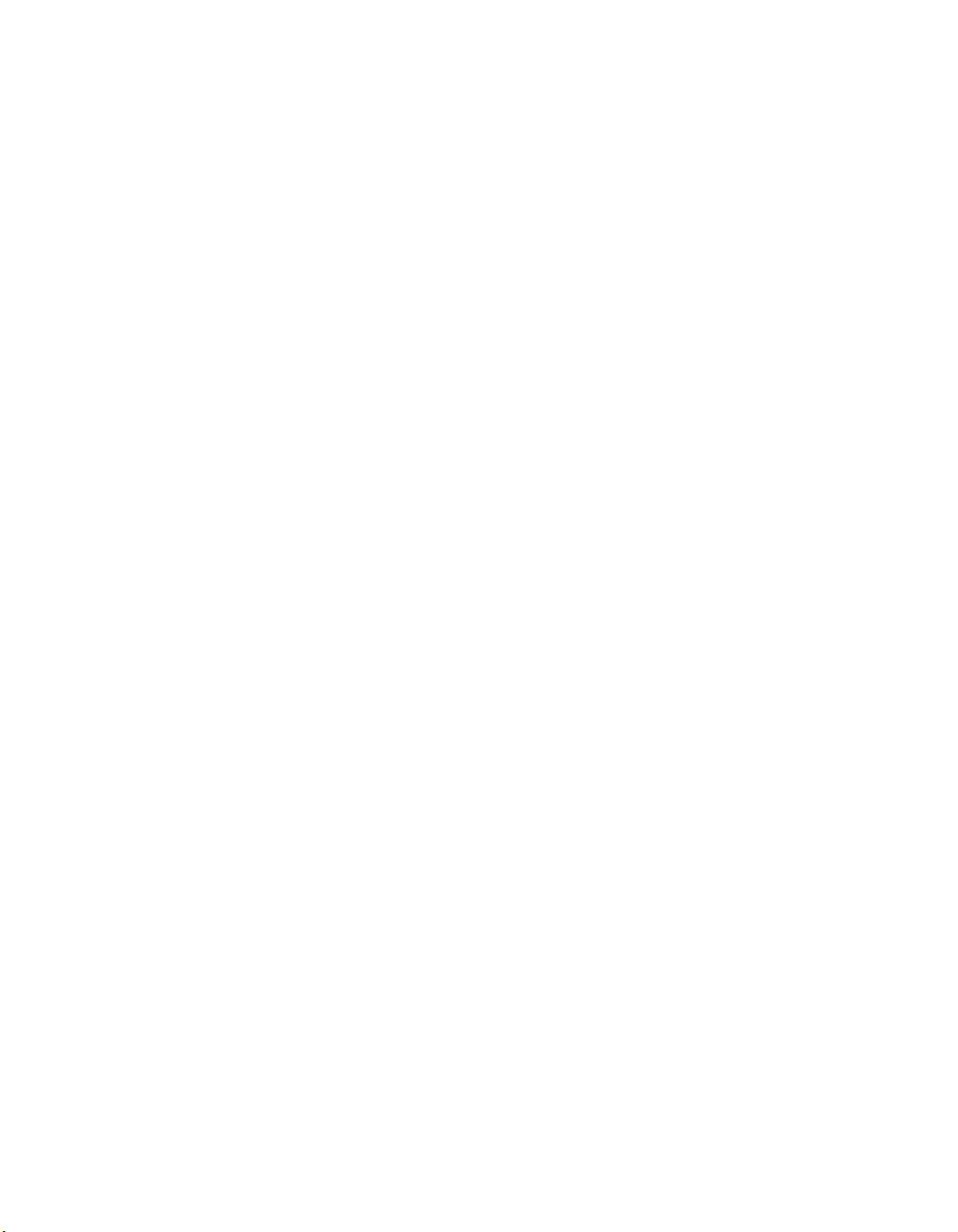
Netzstecker und Steckdosen
Wenn die Netzsteckdose, die Sie zum Anschließen Ihrer Computereinheiten
verwenden möchten, Anzeichen einer Beschädigung oder Korrosion aufweist,
verwenden Sie die Netzsteckdose erst, nachdem sie von einem qualifizierten
Elektriker ausgetauscht wurde.
Verbiegen oder verändern Sie den Netzstecker nicht. Wenn der Netzstecker
beschädigt ist, wenden Sie sich für Ersatz an den Hersteller.
Einige Produkte sind mit einem 3-poligen Netzstecker ausgestattet. Dieser
Netzstecker passt nur in eine geerdete Netzsteckdose. Hierbei handelt es sich
um eine Sicherheitsvorkehrung. Versuchen Sie nicht, diese Sicherheitsvorkehrung zu umgehen, indem Sie den Netzstecker an eine nicht geerdete Netzsteckdose
cken
Steckdosenadapter zu erhalten, oder lassen Sie die Steckdose durch eine
andere ersetzen, die für diese Sicherheitsvorkehrung geeignet ist. Überlasten
Sie niemals eine Netzsteckdose. Die gesamte Systembelastung darf 80 % des
Wertes für den Netzstromkreis nicht überschreiten. Wenden Sie sich bei Rückfragen
triker.
anschließen. Wenn Sie den Stecker nicht in die Netzsteckdose ste-
können, wenden Sie sich an einen Elektriker, um einen zugelassenen
zu Netzbelastungen und Werten für den Netzstromkreis an einen Elek-
Vergewissern Sie sich, dass die verwendete Netzsteckdose ordnungsgemäß
angeschlossen ist, dass Sie sie auf einfache Weise erreichen können und dass
sie sich in der Nähe der Einheiten befindet. Schonen Sie die Netzkabel, indem
Sie sie nicht bis aufs Äußerste dehnen.
Gehen Sie sowohl beim Anschließen der Einheit an die Netzsteckdose als auch
beim Trennen dieser Verbindung vorsichtig vor.
Batterien und Akkus
Alle Lenovo PCs enthalten für die Stromversorgung der Systemuhr eine nicht
aufladbare Knopfzellenbatterie. Zusätzlich werden bei vielen tragbaren Produkten, wie z. B. beim ThinkPad, aufladbare Akkus verwendet, um das Sys-
auch unterwegs mit Strom zu versorgen. Batterien und Akkus, die im Lie-
tem
ferumfang des Lenovo Produkts enthalten sind, wurden auf Kompatibilität
getestet und sollten nur durch gleichartige Batterien und Akkus ersetzt werden.
Öffnen, zerlegen oder warten Sie den Akku und die Knopfzellenbatterie nicht.
Beschädigen Sie den Akku und die Knopfzellenbatterie nicht; schließen Sie die
Metallkontakte nicht kurz. Schützen Sie Akkus und Knopfzellenbatterien vor
Feuchtigkeit und Nässe. Befolgen Sie beim Aufladen des Akkus genau die
Anweisungen in der Produktdokumentation.
Wichtige Sicherheitshinweise ix
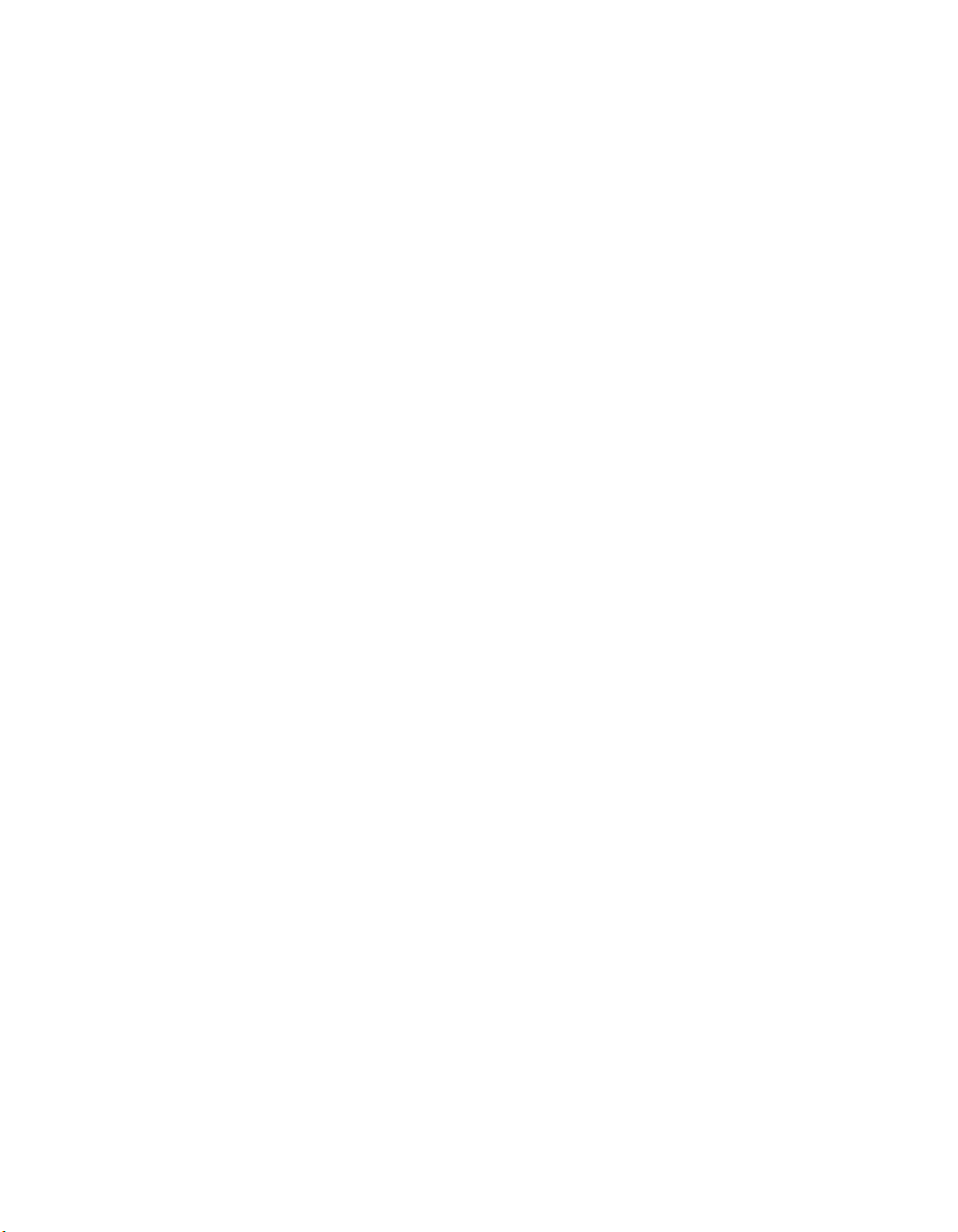
Der Akku kann durch unsachgemäße Handhabung überhitzen, so dass Gase
oder Flammen austreten können. Verwenden Sie den Akku nicht, wenn er
beschädigt ist, sich selbständig entlädt oder wenn sich an den Kontakten des
Akkus Korrosionsmaterial ablagert. Erwerben Sie in diesem Fall einen Ersatz-
vom Hersteller.
akku
Akkus können sich entladen, wenn sie längere Zeit nicht verwendet werden.
Bei einigen wiederaufladbaren Akkus (besonders bei Lithiumionenakkus)
steigt das Risiko eines Kurzschlusses, wenn der Akku im entladenen Zustand
aufbewahrt wird. Dies kann die Lebensdauer des Akkus verringern und ein
Sicherheitsrisiko darstellen. Entladen Sie wiederaufladbare Lithiumionenakkus
niemals vollständig. Bewahren Sie diese Art von Akkus nicht im entladenen
Zustand auf.
Erwärmung und Lüftung des Produkts
Computer erzeugen im Betrieb und beim Aufladen von Akkus Wärme. Note-
können aufgrund ihrer kompakten Größe große Wärmemengen erzeu-
books
gen. Beachten Sie immer folgende Vorsichtsmaßnahmen:
v Vermeiden Sie es, die Unterseite des Computers über einen längeren Zeit-
raum mit den Oberschenkeln oder einem anderen Teil des Körpers in
Berührung zu lassen, wenn der Computer in Betrieb ist oder der Akku aufgeladen
Kontakt mit dem Körper kann zu Reizungen und möglicherweise sogar zu
Verbrennungen führen.
v Vermeiden Sie das Arbeiten mit Ihrem Computer oder das Laden des
Akkus in der Nähe von brennbaren Materialien oder in explosionsgefährdeten Umgebungen.
v Im Lieferumfang des Produkts sind Lüftungsschlitze, Lüfter und/oder
Kühlkörper enthalten, um Sicherheit, Komfort und einen zuverlässigen
Betrieb zu gewährleisten. Diese Komponenten können unabsichtlicherweise
blockiert werden, wenn das Produkt auf ein Bett, ein Sofa, einen Teppich
oder andere weiche Oberflächen gestellt wird. Diese Komponenten dürfen
niemals blockiert, abgedeckt oder beschädigt werden.
wird. Der Computer gibt im normalen Betrieb Wärme ab. Längerer
Computer sollte mindestens alle drei Monate auf Staubablagerungen
Der
überprüft werden. Bevor Sie den Computer überprüfen, schalten Sie den
Netzstrom aus, und ziehen Sie das Netzkabel des Computers von der Netzsteckdose ab; entfernen Sie dann den Staub von den Entlüftungsschlitzen und
Öffnungen in der Frontblende. Wenn Sie außen am Computer Staubansammlungen festgestellt haben, sollten Sie auch den inneren Bereich des Com-
überprüfen und eventuelle Staubansammlungen auf der Luftzufuhr des
puters
Kühlkörpers, auf den Entlüftungsschlitzen des Netzteils sowie auf den Lüf-
entfernen. Schalten Sie den Computer aus, und ziehen Sie das Netzkabel
tern
des Computers aus der Netzsteckdose, bevor Sie die Abdeckung öffnen. Vermeiden
Sie es, den Computer in unmittelbarer Nähe von stark frequentierten
x ThinkPad R50 Service und Fehlerbehebung
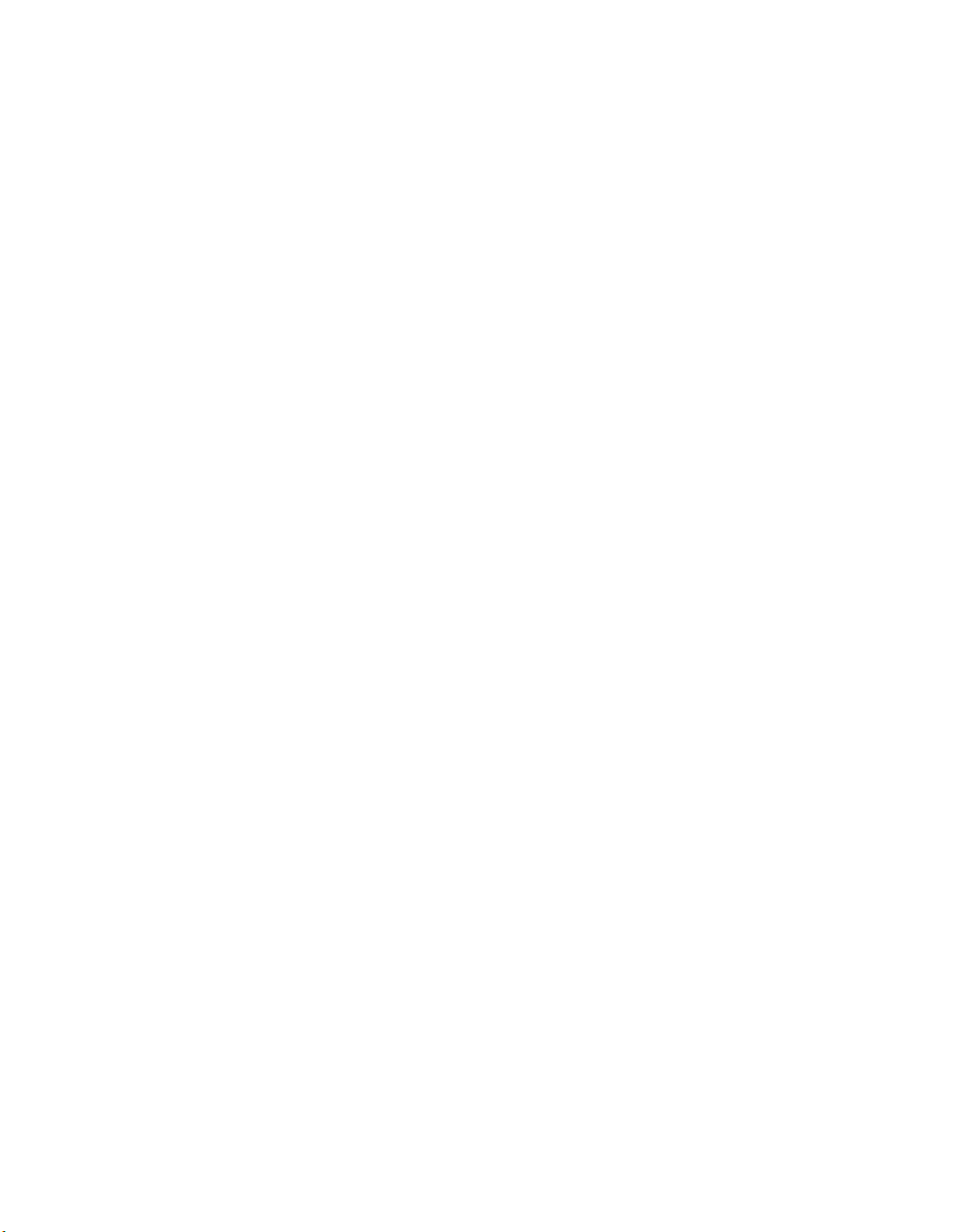
Bereichen zu verwenden. Wenn Sie den Computer in stark frequentierten
Bereichen verwenden müssen, sollten Sie die Sauberkeit des Computers häufi-
überprüfen und den Computer gegebenenfalls häufiger reinigen.
ger
Zu Ihrer eigenen Sicherheit und zur Aufrechterhaltung einer optimalen
Computerleistung müssen Sie immer die folgenden grundlegenden Vorsichtsmaßnahmen
beachten:
v Öffnen Sie die Abdeckung nicht, wenn der Computer an den Netzstrom
angeschlossen ist.
v Überprüfen Sie die Außenseite des Computers in regelmäßigen Abständen
auf Staubansammlungen.
v Entfernen Sie Staubansammlungen aus den Entlüftungsschlitzen und Öff-
nungen
in der Frontblende. Bei Verwendung des Computers in stark fre-
quentierten Bereichen oder in Bereichen, in denen viel Staub entsteht, ist
möglicherweise ein häufigeres Reinigen des Computers erforderlich.
v Achten Sie darauf, dass die Luftzufuhr an der Vorderseite des Computers
nicht blockiert oder eingeschränkt wird.
v Achten Sie darauf, dass die Entlüftungsschlitze an der Rückseite des Com-
nicht blockiert werden.
puters
v Achten Sie darauf, dass der Computer nicht in Möbeln gelagert oder betrie-
wird, um die Gefahr einer Überhitzung zu verringern.
ben
v Die Temperatur der Luftzufuhr ins Innere des Computers sollte 35 °C nicht
überschreiten.
v Verwenden Sie keine Lüftungsfiltereinheiten, die nicht für Computer vom
Typ ″ThinkCentre″ bestimmt sind.
Sicherheitshinweise zu CD- und DVD-Laufwerken
In CD- und DVD-Laufwerken werden CDs und DVDs mit hoher Geschwindigkeit
beschädigt ist, kann die CD oder DVD zerbrechen oder sogar in viele Einzelteile
verursachte Verletzungen zu vermeiden und um das Risiko, Ihre Maschine zu
beschädigen, zu verringern, gehen Sie wie folgt vor:
v CDs/DVDs immer in der Originalverpackung aufbewahren.
v CDs/DVDs von direkter Sonnenstrahlung fern halten und nie in unmittel-
v CDs/DVDs aus dem Computer nehmen, wenn sie nicht benötigt werden.
v CDs/DVDs nicht biegen oder knicken und nicht gewaltsam in den Compu-
v CDs/DVDs vor jedem Gebrauch auf angebrochene Stellen überprüfen.
gedreht. Wenn eine CD oder DVD angebrochen oder anderweitig
zersplittern, wenn das CD- bzw. DVD-Laufwerk aktiv ist. Um dadurch
Nähe von Wärmequellen aufbewahren.
barer
oder ihre Verpackung legen.
ter
Keine angebrochenen oder beschädigten CDs verwenden.
Wichtige Sicherheitshinweise xi
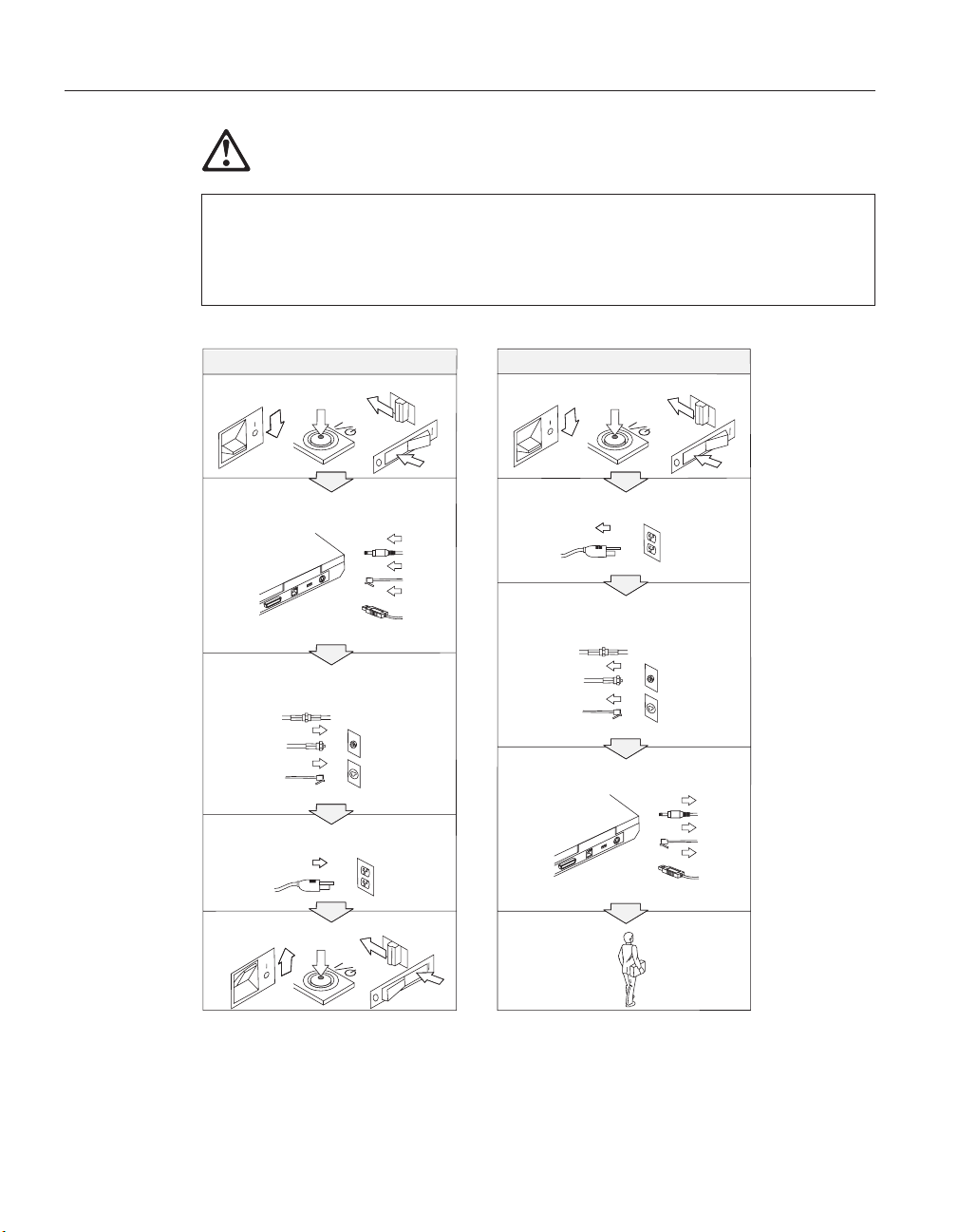
Zusätzliche Sicherheitsinformationen
VORSICHT
An Netz-, Telefon- oder Datenleitungen können gefährliche elektrische Spannungen anliegen. Zur Vermeidung von elektrischen Schlägen bei der Installation, beim
Transport oder beim Öffnen von Gerätegehäusen wie nachfolgend beschrieben vorgehen. Wenn das 3-polige Netzkabel im Lieferumfang dieses Produktes enthalten
ist, muss es an eine ordnungsgemäß geerdete Netzsteckdose angeschlossen werden.
Verbindungen herstellen
Schalten Sie alle Geräte aus.
Schließen Sie zuerst alle Kabel an die
Geräte an.
Verbindungen trennen
Schalten Sie alle Geräte aus.
Ziehen Sie zuerst das Netzkabel von der
Netzsteckdose ab.
Ziehen Sie die Signalkabel von den
Buchsen ab.
Schließen Sie die Signalkabel an die
Buchsen an.
Schließen Sie das Netzkabel an eine
Netzsteckdose an.
Schalten Sie das Gerät
ein.
xii ThinkPad R50 Service und Fehlerbehebung
Ziehen Sie alle Kabel von den
Geräten ab.
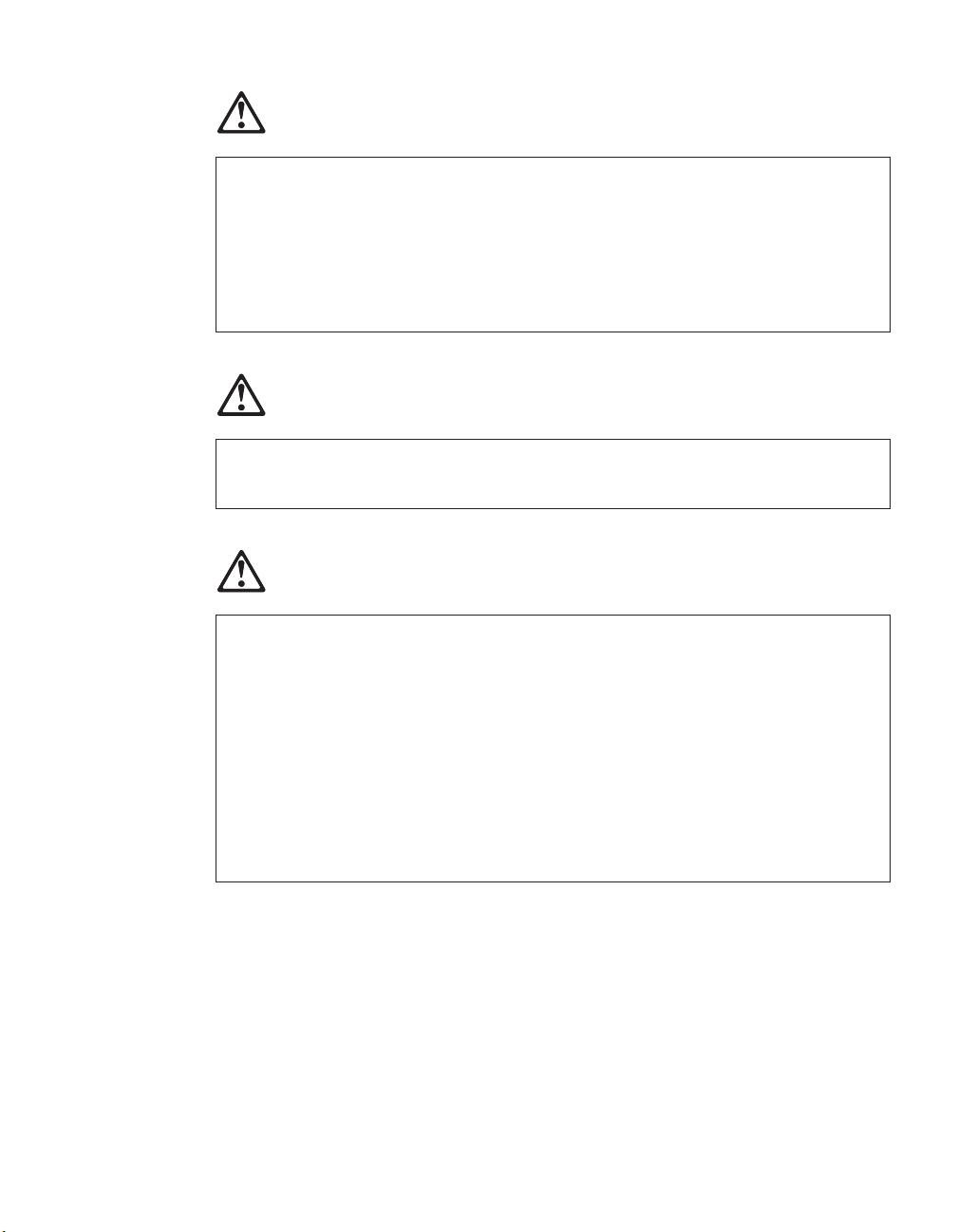
VORSICHT
Um die Gefahr eines elektrischen Schlages oder eines Feuers zu vermeiden, unbedingt die folgenden Sicherheitsbestimmungen einhalten:
v Den Computer nicht mit Wasser in Berührung bringen.
v Bei Gewittern Folgendes beachten:
– Verwenden Sie den Computer nicht mit angeschlossenem Telefonkabel.
– Schließen Sie das Kabel nicht an die Telefonsteckdose an, und ziehen Sie es
nicht aus der Telefonsteckdose heraus.
VORSICHT
Bewahren Sie den Akku bei Zimmertemperatur und mit einer Ladekapazität von
30 bis 50 % auf. Es wird empfohlen, den Akku ungefähr einmal pro Jahr aufzuladen, um ein übermäßiges Entladen des Akkus zu verhindern.
VORSICHT
Der Akku kann bei unsachgemäßem Austauschen explodieren. Der Akku enthält
gefährliche Stoffe. Gehen Sie nach folgenden Anweisungen vor, um mögliche
Gefährdungen auszuschließen:
v Nur einen von Lenovo empfohlenen Akku verwenden.
v Den Akku vor Feuer schützen.
v Den Akku vor Feuchtigkeit und Nässe schützen.
v Den Akku nicht zerlegen.
v Den Akku nicht kurzschließen.
v Den Akku nicht in Reichweite von Kindern aufbewahren.
sowie
die allgemeinen Sicherheitsbestimmungen beachten.
Wichtige Sicherheitshinweise xiii
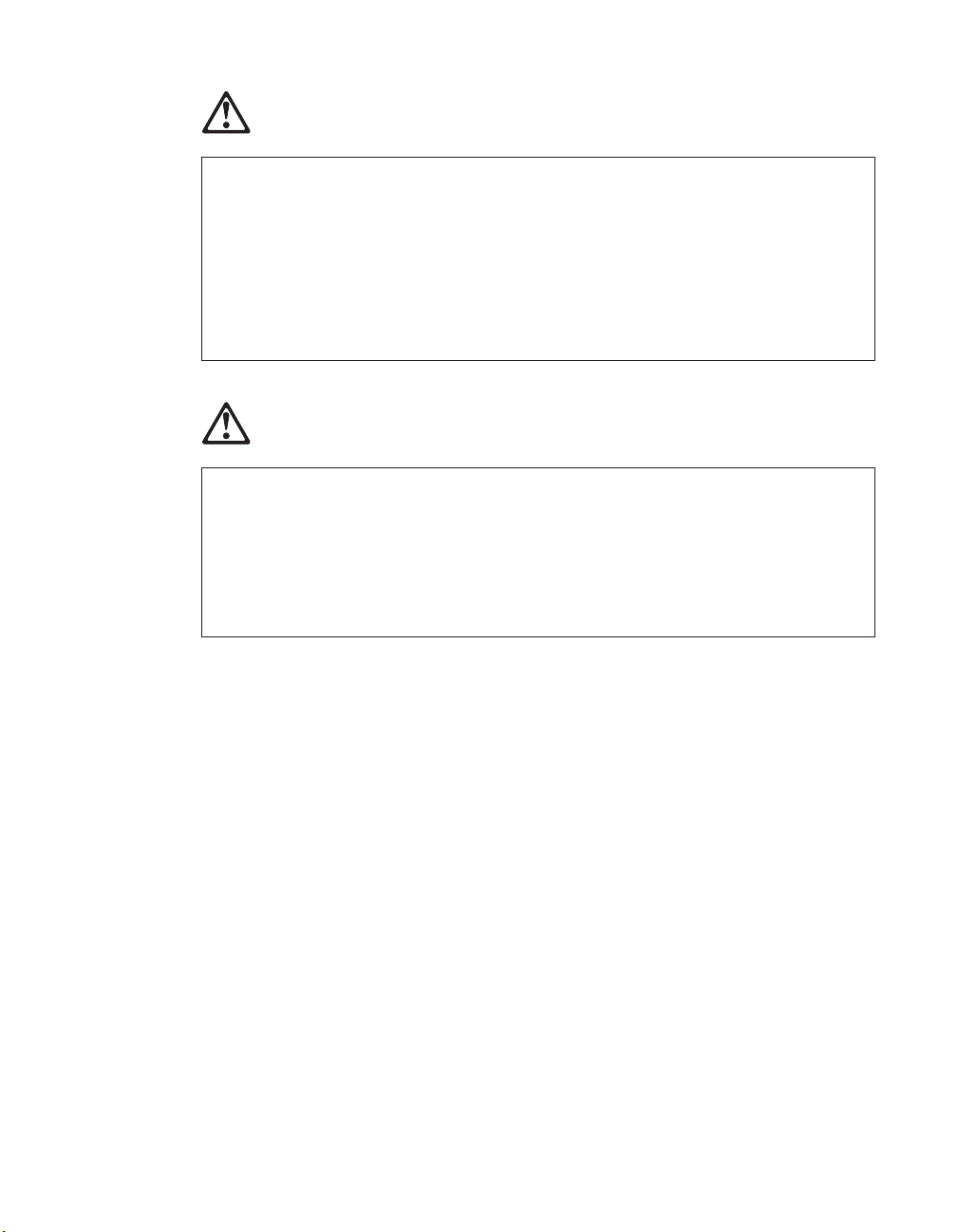
VORSICHT
Der Zweitakku kann bei unsachgemäßem Austauschen explodieren.
Der Lithiumakku enthält Lithium und kann explodieren, wenn er nicht sachgerecht gehandhabt oder entsorgt wird.
Ersetzen Sie den Akku nur durch einen Akku desselben Typs.
Den Akku nicht: (1) mit Wasser in Berührung bringen, (2) über 100 °C erhitzen
oder (3) reparieren oder zerlegen. Beachten Sie bei der Entsorgung die örtlichen
Bestimmungen für Sondermüll und die allgemeinen Sicherheitsbestimmungen.
VORSICHT
Befolgen Sie die Anweisungen weiter unten, wenn Sie eine CDC- oder Mini-PCIKarte installieren oder neu konfigurieren möchten.
Um die Gefahr eines elektrischen Schlags zu vermeiden, ziehen Sie alle Kabel und
das Netzteil von den jeweiligen Buchsen ab, wenn Sie eine CDC- oder Mini-PCIKarte installieren oder die Abdeckungen des Systems oder der angeschlossenen
Geräte entfernen. An Netz-, Telefon- oder Datenleitungen können gefährliche elektrische Spannungen anliegen.
ACHTUNG:
Wenn Sie eine CDC- oder Mini-PCI-Karte oder eine Speicherkarte instal-
oder aufgerüstet haben, verwenden Sie den Computer erst nach dem
liert
Schließen der Abdeckung. Schließen Sie immer die Abdeckung, bevor Sie
den Computer verwenden.
ACHTUNG:
Die Leuchtstoffröhre im LCD-Bildschirm enthält Quecksilber. Beachten Sie
bei der Entsorgung die örtlichen Bestimmungen für Sondermüll.
Der LCD-Bildschirm besteht aus Glas und kann zerbrechen, wenn er
unsachgemäß behandelt wird oder der Computer auf den Boden fällt. Ist
der Bildschirm beschädigt und gerät die darin befindliche Flüssigkeit in
Kontakt mit Haut und Augen, spülen Sie die betroffenen Stellen mindestens 15 Minuten mit Wasser ab und suchen Sie bei Beschwerden anschlie-
einen Arzt auf.
ßend
xiv ThinkPad R50 Service und Fehlerbehebung
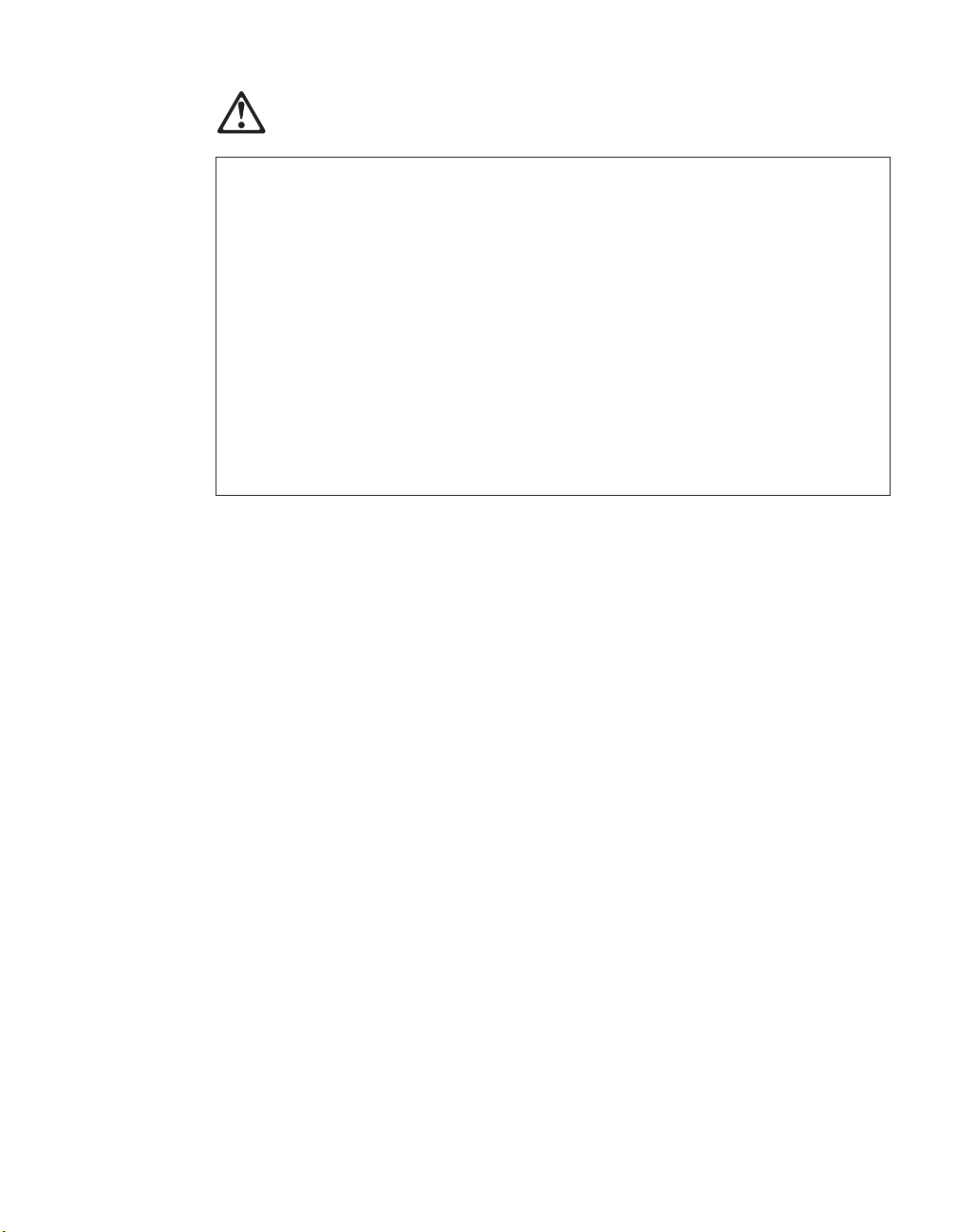
VORSICHT
Um bei Verwendung der Telefonausrüstung die Gefahr eines Feuers oder eines
elektrischen Schlags zu vermeiden, unbedingt die folgenden Sicherheitsbestimmungen einhalten:
v Während eines Gewitters keine Telefonleitungen installieren.
v In feuchter Umgebung keine Telefonanschlüsse installieren, die nicht speziell
für Feuchträume geeignet sind.
v Blanke Telefonkabel oder Anschlüsse nicht berühren, bevor die Telefonleitung
von der Netzwerkschnittstelle getrennt wurde.
v Vorsicht bei der Installation oder Änderung der Telefonleitungen.
v Während eines Gewitters kein Telefon (außer ein drahtloses Modell) benutzen,
da die Gefahr eines elektrischen Schlags besteht.
v Das Telefon nicht in der Nähe der undichten Stelle einer Gasleitung benutzen,
um den Leitungsbruch zu melden.
v Nur Telefonkabel mit mindestens 26 AWG verwenden.
Wichtige Sicherheitshinweise xv
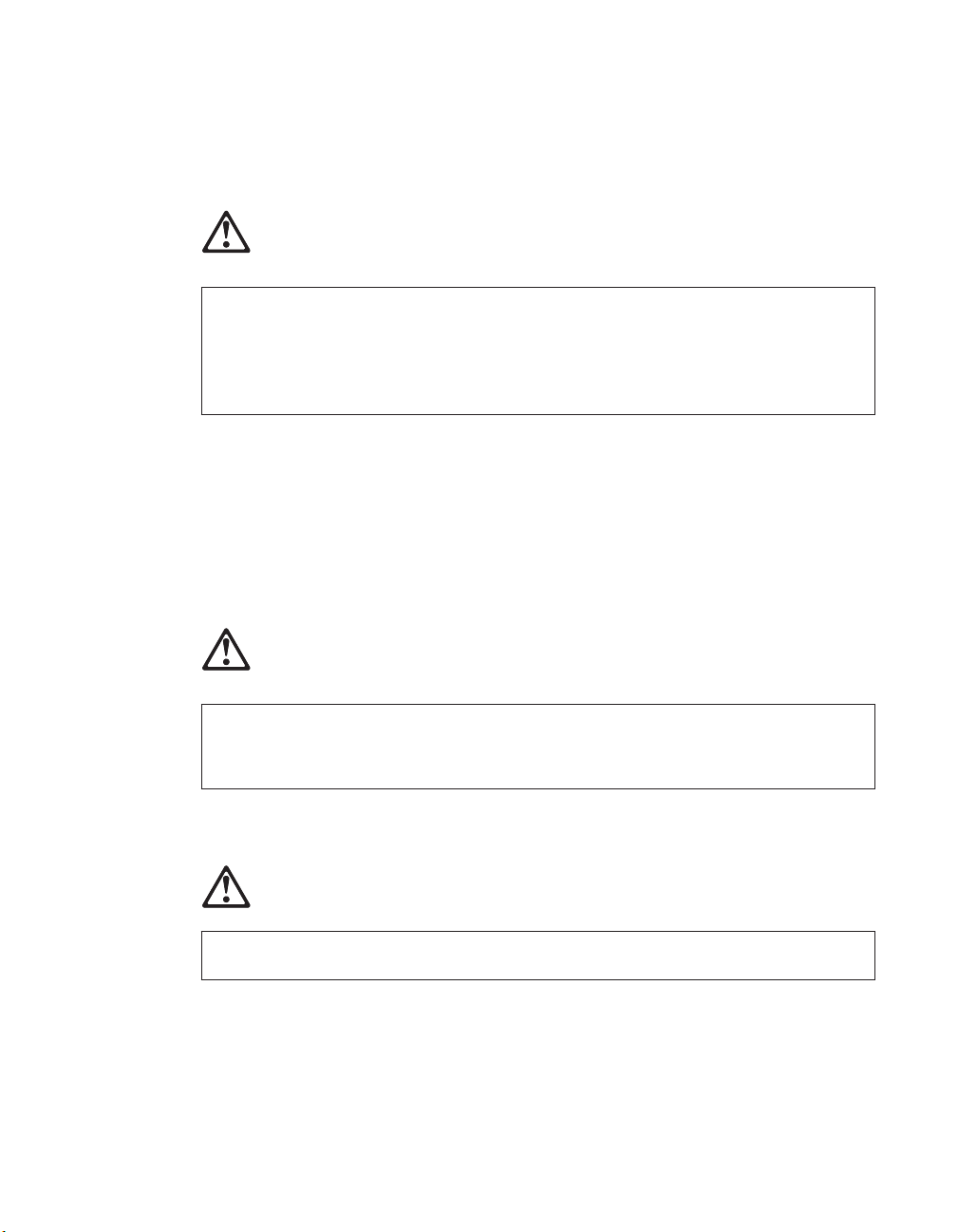
Lasersicherheit
Das im ThinkPad installierte optische Speicherlaufwerk (CD-ROM-, CD-RW-,
DVD-ROM-Laufwerk oder SuperDisk) ist ein Laserprodukt der Klasse 1 entsprechend
VORSICHT
Das optische Speicherlaufwerk nicht öffnen. Es enthält keine Teile, die gewartet
oder vom Benutzer eingestellt werden müssen.
Werden Steuer- und Einstellelemente anders als hier festgelegt verwendet, kann
gefährliche Laserstrahlung auftreten.
Laserprodukte der Klasse 1 geben keine gefährliche Strahlung ab. Das Lasersystem
malem Betrieb und während der Instandhaltungsarbeiten keine schädlichen
Laserstrahlen frei werden können.
Einige Laufwerke weisen eine integrierte Laserdiode der Klasse 3A auf. Beachten Sie hierbei folgende Sicherheitshinweise:
und das optische Speicherlaufwerk sind so konstruiert, dass bei nor-
EN 60825 und gibt keine gefährliche Strahlung ab.
VORSICHT
Sichtbare und nicht sichtbare Laserstrahlung, wenn geöffnet. Augen vor direkter
Strahlung schützen. Nicht in den Laserstrahl schauen oder direkt mit optischen
Instrumenten betrachten.
VORSICHT
Bewahren Sie Verpackungsmaterialien nicht in Reichweite von Kindern auf, um
eine Erstickungsgefahr durch Plastiktüten zu vermeiden.
Bewahren Sie diese Anweisungen auf.
xvi ThinkPad R50 Service und Fehlerbehebung
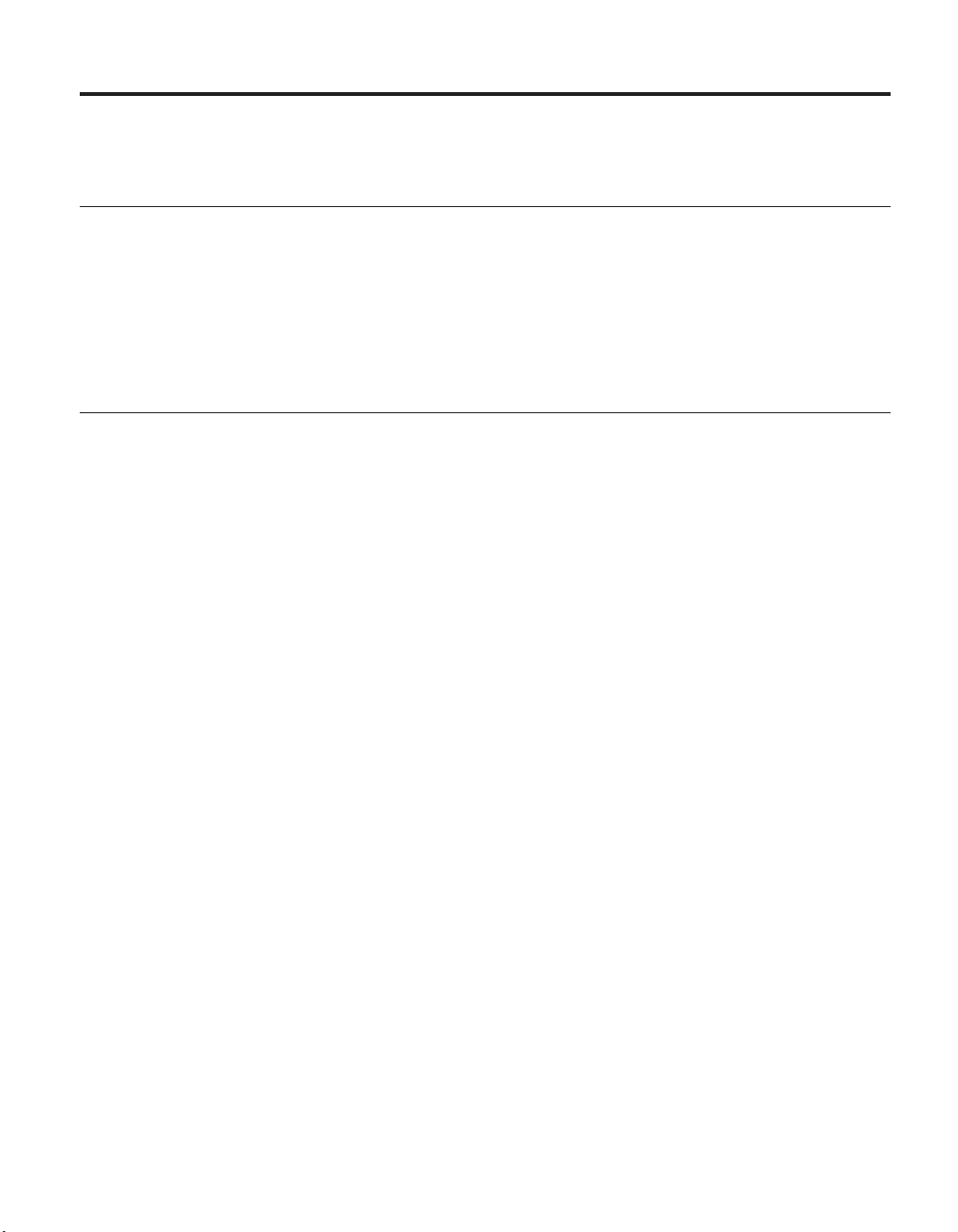
Wichtige Hinweise für Benutzer
Wichtige Hinweise zur Verwendung von Einheiten
Der ThinkPad R50 erfüllt die Funkfrequenz- und Sicherheitsstandards der Länder oder Regionen, in
denen er für die Verwendung als drahtlose Einheit zugelassen ist. Der ThinkPad muss entsprechend den
Installationsanweisungen und entsprechend den gültigen Richtlinien für drahtlose Einheiten installiert
und verwendet werden. Lesen Sie vor der Verwendung des ThinkPad R50 die Hinweise zu ThinkPad R50.
Diese Hinweise ergänzen die Informationen im vorliegenden Handbuch. Die Hinweise sind zusammen
mit dem Handbuch im Lieferumfang des Pakets enthalten.
Informationen zur Festplattenspeicherkapazität
Anstelle einer CD zur Wiederherstellung oder einer Windows®-CD bietet Lenovo Ihnen im Lieferumfang Ihres ThinkPads einfachere Möglichkeiten zum Ausführen der normalerweise mit diesen CDs
verbundenen Aufgaben. Die Dateien und Programme für diese Alternativmethoden befinden sich auf
der Festplatte Ihres Computers. Auf diese Art können keine CDs verlegt oder falsche CD-Versionen
verwendet werden.
Eine vollständige Sicherungskopie aller Dateien und Programme, die von Lenovo werkseitig auf Ihrem
Computer vorinstalliert wurden, befindet sich in einer verdeckten Partition auf der Festplatte. Obwohl
diese Sicherungskopien verdeckt sind, ist für sie Speicherplatz auf der Festplatte erforderlich. Wenn Sie
die Speicherkapazität Ihrer Festplatte unter Windows überprüfen, werden Sie feststellen, dass die
Gesamtkapazität der Festplatte geringer als erwartet ist. Dies erklärt sich durch den Speicherplatz, der
für den Inhalt der verdeckten Partition erforderlich ist. (Siehe „Vorinstallierte Software wiederherstellen”
auf Seite 37.)
Weitere Informationen zum Wiederherstellen des werkseitig installierten Inhalts der Festplatte finden Sie
im Online-Hilfesystem Ihres ThinkPad, dem Programm ″Access IBM″. Drücken Sie die blaue Taste
″Access IBM″, oder klicken Sie auf dem Desktop auf das Symbol ″Access IBM″, um das Programm
aufzurufen. Sie finden im Abschnitt ″Allgemeines″ eine Vielzahl von Informationen zum Erstellen von
Sicherungskopien und zum Wiederherstellen von Daten.
© Copyright Lenovo 2005. © Portions Copyright IBM Corp. 2005. xvii
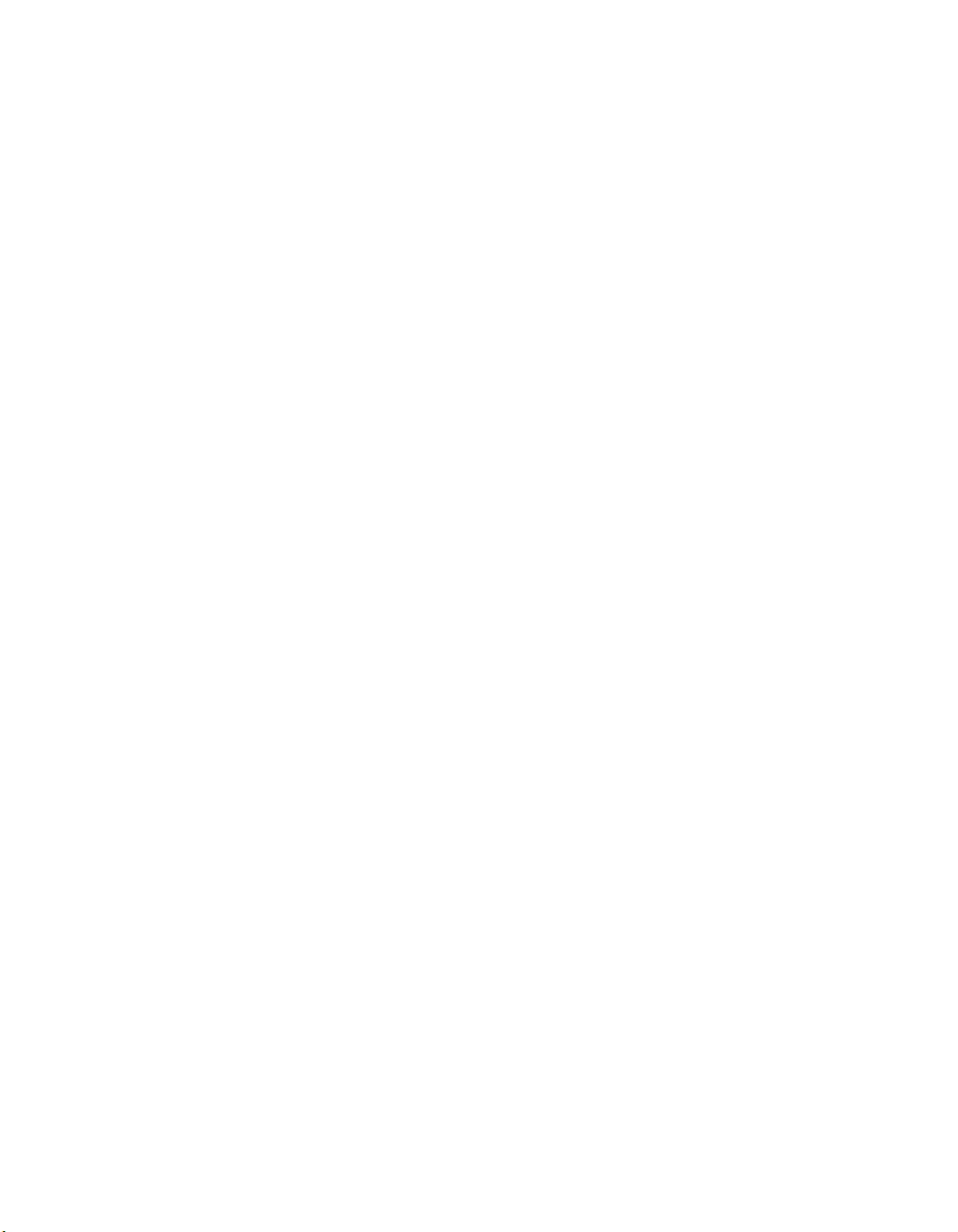
xviii ThinkPad R50 Service und Fehlerbehebung
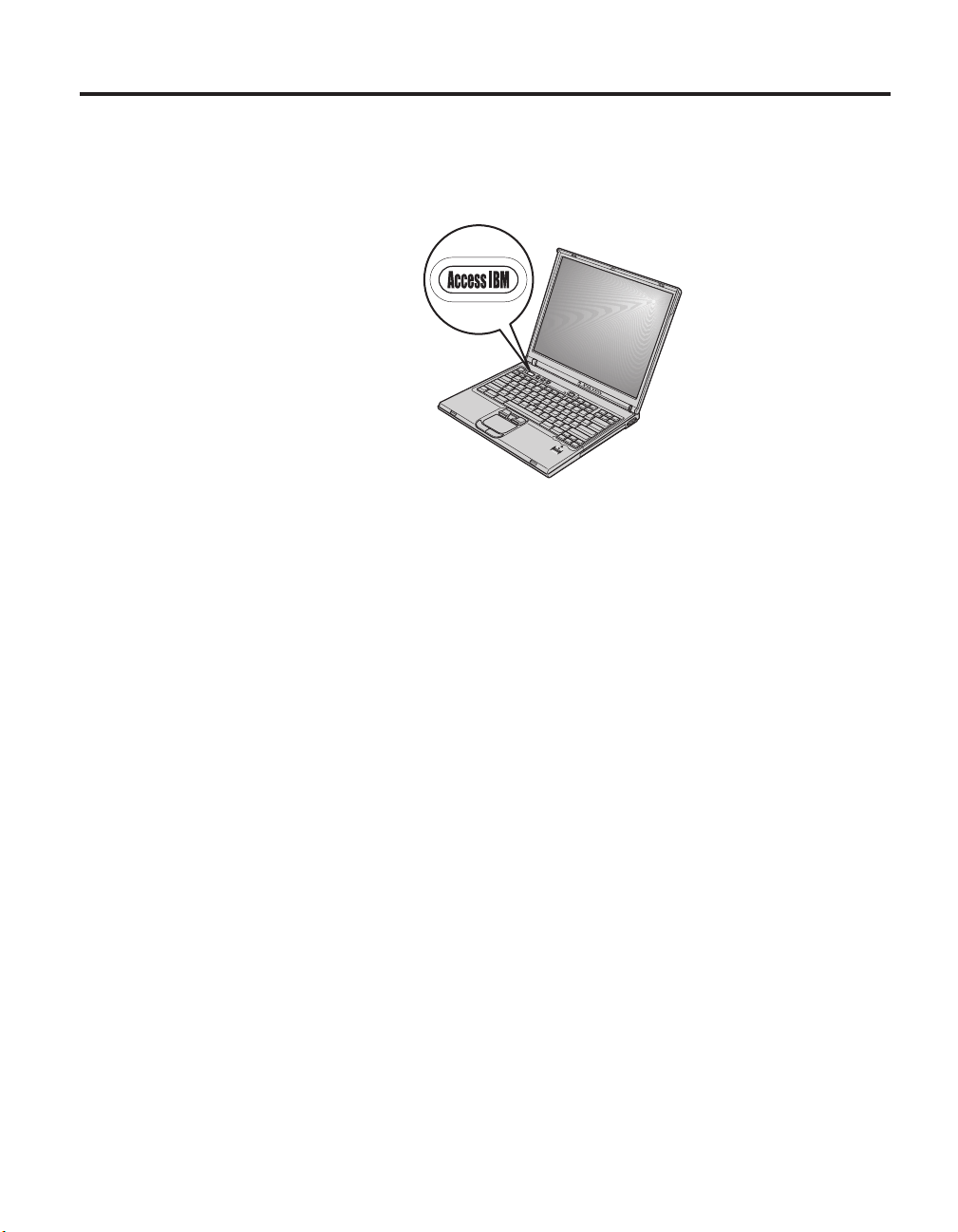
Zugriff auf Informationen mit dem Programm ″Access IBM″
Mit Hilfe der blauen Taste ″Access IBM″ können Sie im normalen Computerbetrieb
Unterstützung, wenn der Computer nicht ordnungsgemäß funktioniert. Sie
können auch auf dem Desktop auf das Symbol ″Access IBM″ klicken, um das
Programm ″Access IBM″ aufzurufen. Bei diesem Programm handelt es sich
um eine Onlinehilfefunktion für Ihren Computer, die informative Beispiele
und leicht verständliche Anweisungen zu grundlegenden Themen und erweiterten Funktionen enthält, die Sie bei Ihrer Arbeit unterstützen sollen. Außerdem
Computers zu unterbrechen und das Programm ″Rescue and Recovery™″
(″Access IBM Predesktop Area″ bei einigen Modellen) aufzurufen. Wenn Windows nicht ordnungsgemäß gestartet wird, drücken Sie die Taste ″Access
IBM″ während des Systemstarts, und starten Sie anschließend Rescue and
Recovery. Mit Hilfe dieses Programms können Sie Diagnoseprogramme ausführen, Sicherungskopien wiederherstellen (vorausgesetzt, Sie haben zuvor
Sicherungskopien mit Hilfe des Programms ″Rescue and Recovery″ (″Rapid
Restore Ultra″ bei einigen Modellen) erstellt), den werkseitig vorinstallierten
Festplatteninhalt wiederherstellen (d. h. den Inhalt der Festplatte zu dem Zeitpunkt,
mit dem Sie die Startreihenfolge des Systems ändern und wichtige Systemdaten
ten, mit dem Sie BIOS-Einstellungen überprüfen und ändern können.
jederzeit Informationen anzeigen. Darüber hinaus bietet diese Taste
können Sie die Taste ″Access IBM″ verwenden, um den Systemstart des
als Sie den Computer erworben haben), ein Dienstprogramm starten,
überprüfen können, und das BIOS-Konfigurationsdienstprogramm star-
Drücken Sie die Taste ″Access IBM″, um die Anwendung aufzurufen, über die
Sie auf eine Vielzahl von Lenovo Ressourcen zugreifen können. Im Folgenden
ist die Eingangsanzeige des Programms ″Access IBM″ dargestellt, in der Sie
eine kurze Beschreibung der einzelnen Menüpunkte des Programms finden.
© Copyright Lenovo 2005. © Portions Copyright IBM Corp. 2005. xix
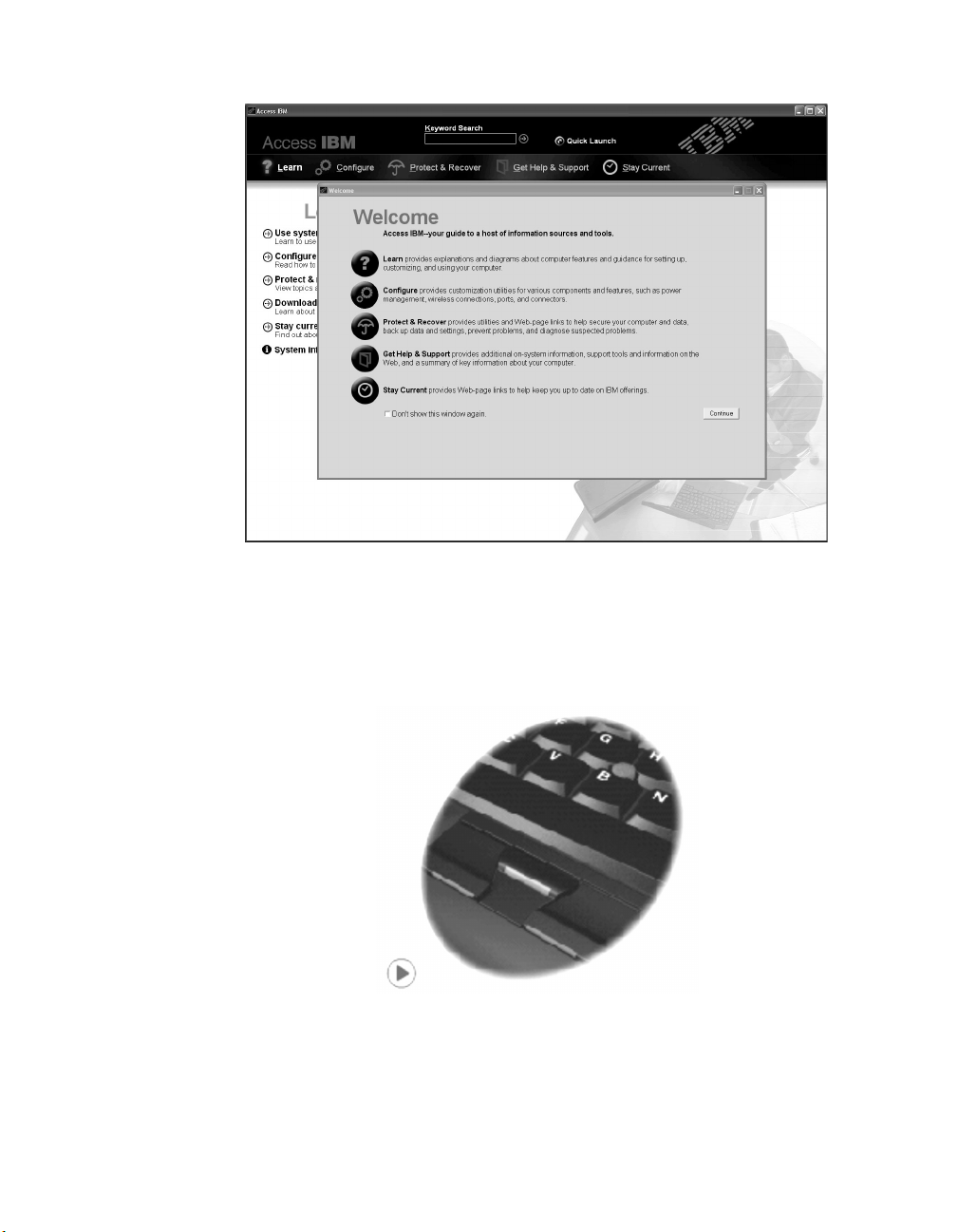
Einige der Einträge im Hilfesystem enthalten kurze Videoclips, die Ihnen zei-
wie bestimmte Vorgänge durchzuführen sind (z. B. das Austauschen des
gen,
Akkus, das Einsetzen einer PC-Karte oder das Aufrüsten des Speichers). Ve rwenden Sie die angezeigten Steuerelemente, um die Videoclips abzuspielen,
anzuhalten und zurückzuspulen.
Anmerkung: Wenn eine bootfähige Einheit an den Computer angeschlossen
ist, deren Bootpriorität höher als die des Festplattenlaufwerks
(IDE HDD) ist, wird der Computer von dieser Einheit gebootet.
xx ThinkPad R50 Service und Fehlerbehebung
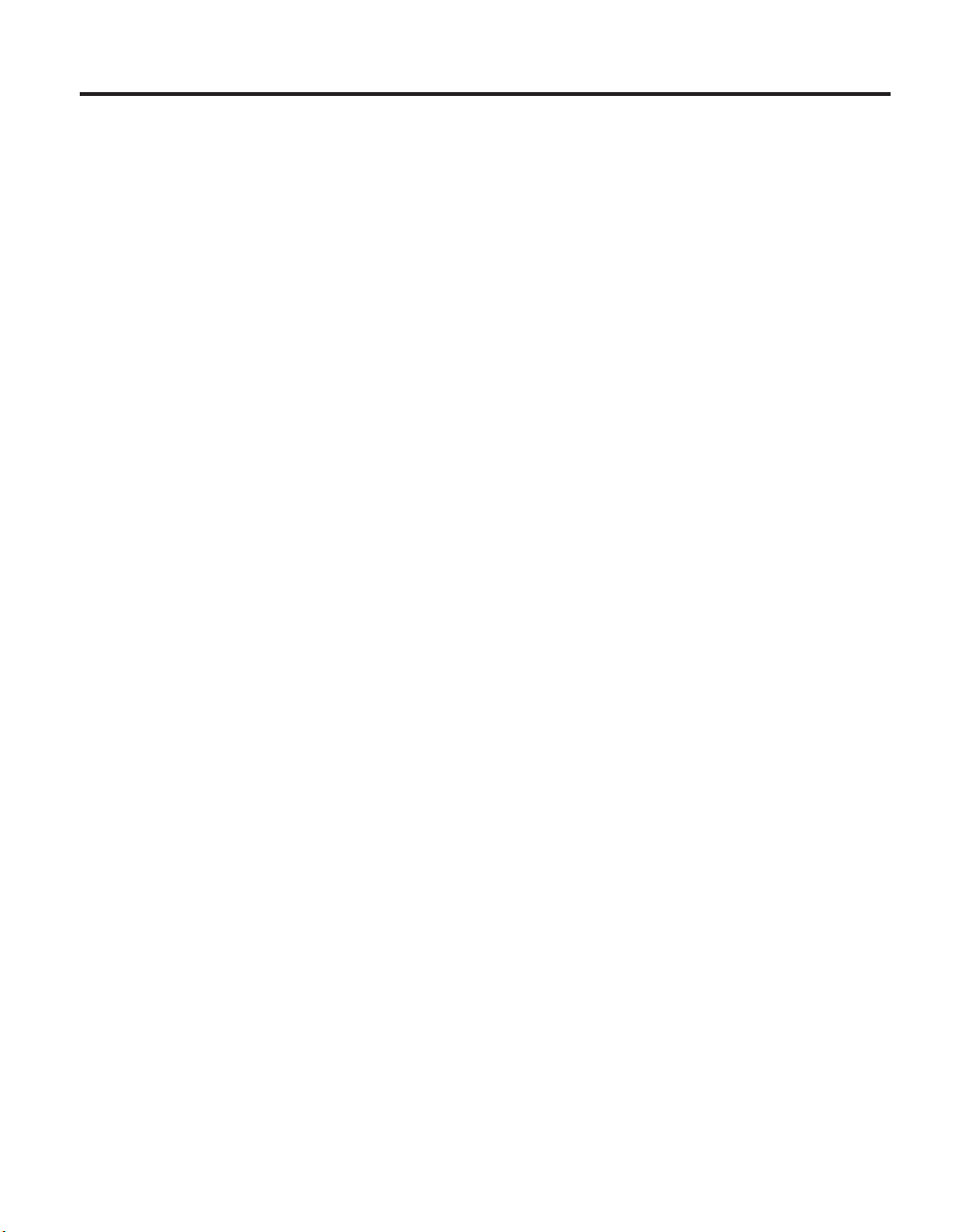
Kapitel 1. Übersicht über den ThinkPad
Der ThinkPad auf einen Blick . . . . . .2
Merkmale . . . . . . . . . . . . .3
Technische Daten . . . . . . . . . . .5
Handhabung des ThinkPad . . . . . . .6
© Copyright Lenovo 2005. © Portions Copyright IBM Corp. 2005. 1
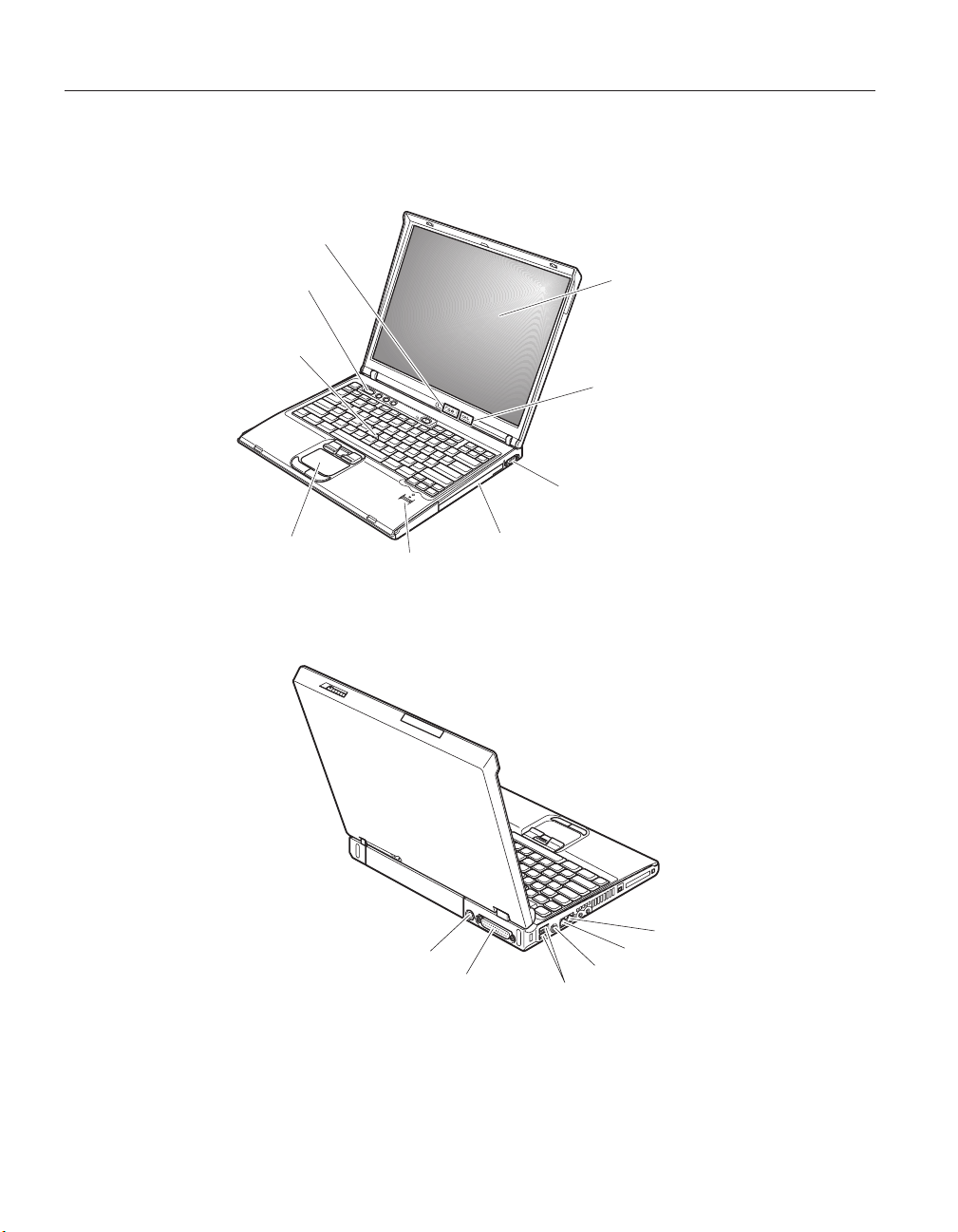
Der ThinkPad auf einen Blick
Der ThinkPad auf einen Blick
Vorderansicht
Systemstatusanzeigen
Taste "Access IBM"
TrackPoint
TouchPad
Rückansicht
LCD-Bildschirm
Anzeigen für den Status der Stromversorgung
Anschluss für externen Bildschirm
Ultrabay Enhanced
Lesegerät für Fingerabdrücke
Netzteilanschluss
Parallelanschluss
2 ThinkPad R50 Service und Fehlerbehebung
Ethernet-Anschluss
Modemanschluss
Videoausgangsanschluss
USB-Anschluss
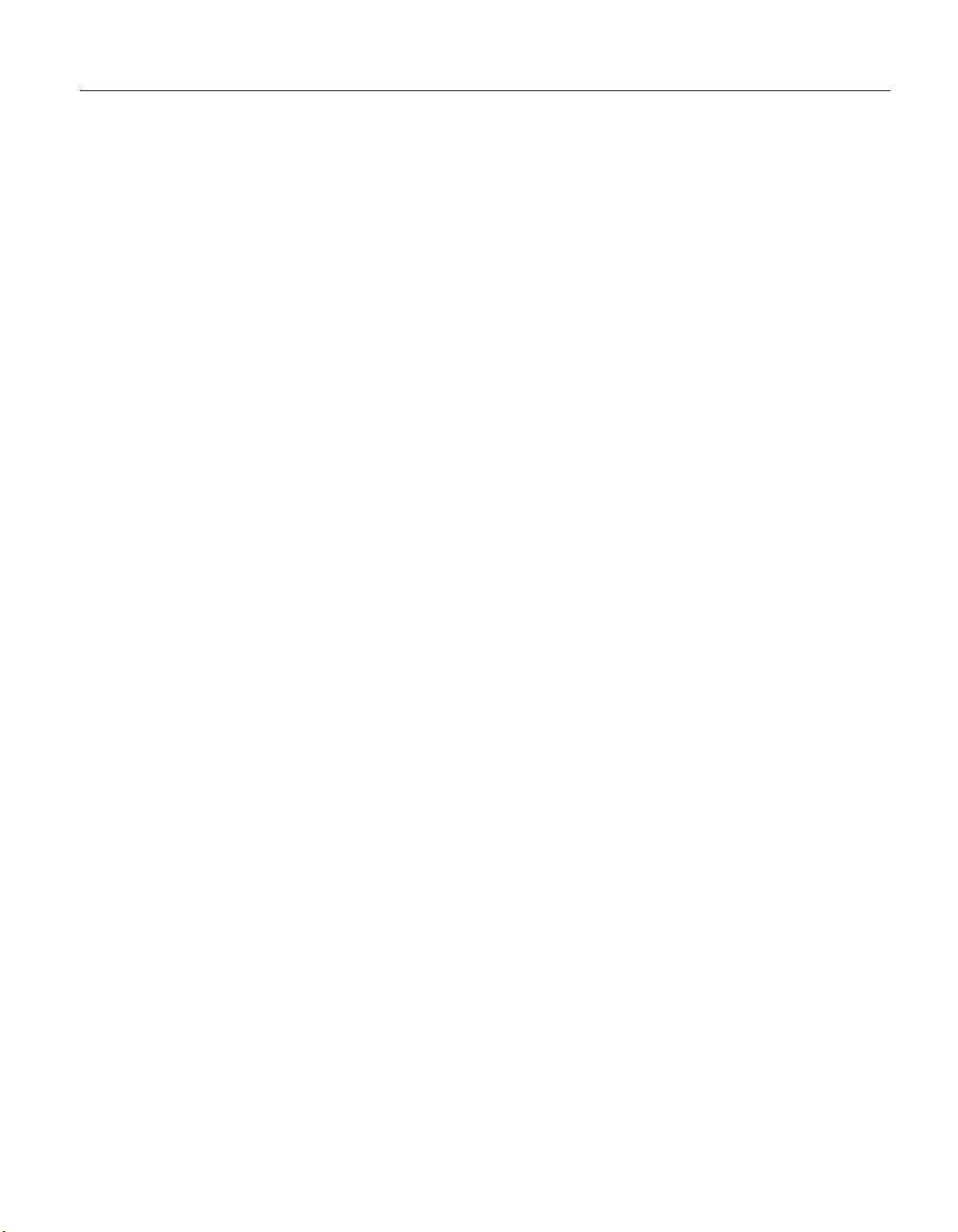
Merkmale
Prozessor
v Intel
v Intel
®
®
Pentium
Celeron
®
M Prozessor
®
M Prozessor
Merkmale
Speicherkapazität
v DDR-SDRAM (Double Data Rate, Synchronous Dynamic Random Access
Memory) (bei einigen Modellen)
v DDRII-SDRAM (Double Data Rate II, Synchronous Dynamic Random
Access Memory) (bei einigen Modellen)
Unterstützung
für Zugriff auf den Speicher: Der Computer unterstützt
möglicherweise nicht alle Zugriffsgeschwindigkeiten für den Speicher
(MHz). Ein System, das für eine niedrigere Zugriffsgeschwindigkeit entworfen wurde, kann möglicherweise Speichermodule mit höherer Zugriffsgeschwindigkeit
verwenden. Das System wird jedoch mit einer niedrigeren
Zugriffsgeschwindigkeit ausgeführt.
Speichereinheit
v 2,5-Zoll-Festplattenlaufwerk
Bildschirm
Farbbildschirm
mit TFT-Technologie:
v Größe: je nach Modell 14,1 oder 15,0 Zoll
v Auflösung:
– LCD-Bildschirm: 1024 x 768
– Externer Bildschirm: bis zu 2048 x 1536
Helligkeitsregler
v
Tastatur
v Lesegerät für Fingerabdrücke (bei einigen Modellen)
v 87 Tasten, 88 Tasten oder 92 Tasten
v UltraNav
Anmerkung:
(TrackPoint
Einige ThinkPads verfügen nur über einen TrackPoint ohne
®
und TouchPad)
™
TouchPad und Klicktasten.
v Taste Fn
v Taste ″Access IBM″
v Tasten zur Lautstärkeregelung
v ThinkLight
™
Kapitel 1. Übersicht über den ThinkPad 3
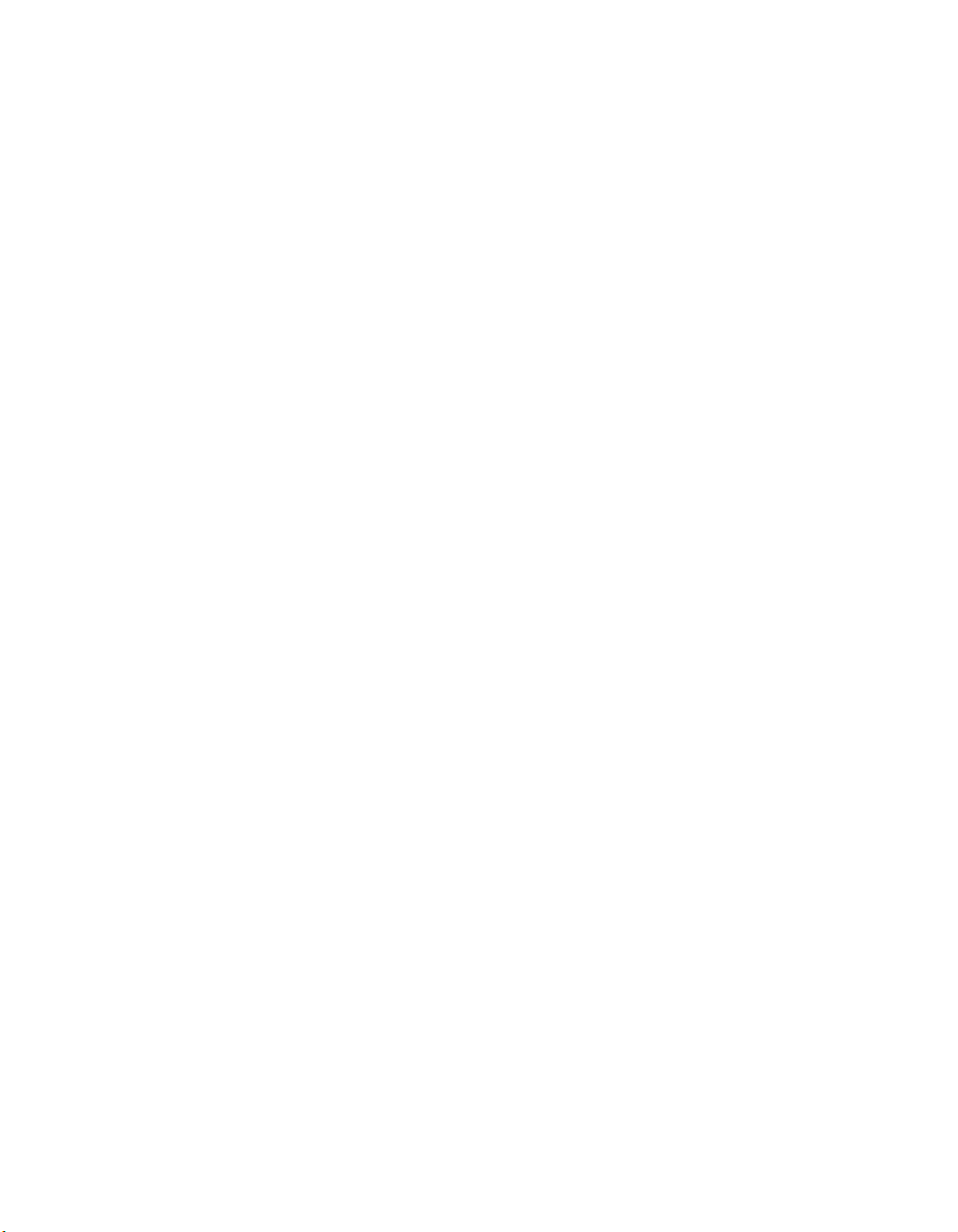
Merkmale
Externe Schnittstellen
v Parallelanschluss (IEEE 1284A)
v Anschluss für externen Bildschirm
v ExpressCard-/PC-Karten-Steckplätze (oberer Steckplatz: ExpressCard, unte-
rer Steckplatz: PC-Karte Typ I oder Ty p II)
Anmerkung:
Einige Modelle verfügen nur über PC-Karten-Steckplätze (PC-
Typ II oder Ty p III).
Karte
v Stereokopfhöreranschluss
v Mikrofonanschluss
v Videoausgangsanschluss (S-Video)
v 2 USB-Anschlüsse (Universal Serial Bus)
v Anschluss gemäß IEEE 1394 (bei einigen Modellen)
v Infrarotanschluss
v RJ11-Telefonanschluss
v RJ45-Ethernet-Anschluss
™
v Ultrabay
Enhanced
v Andocksteckplatz
v Integrierte Funktion für drahtlose Verbindungen im LAN (bei einigen
Modellen)
v Integrierte Bluetooth-Funktion (bei einigen Modellen)
4 ThinkPad R50 Service und Fehlerbehebung
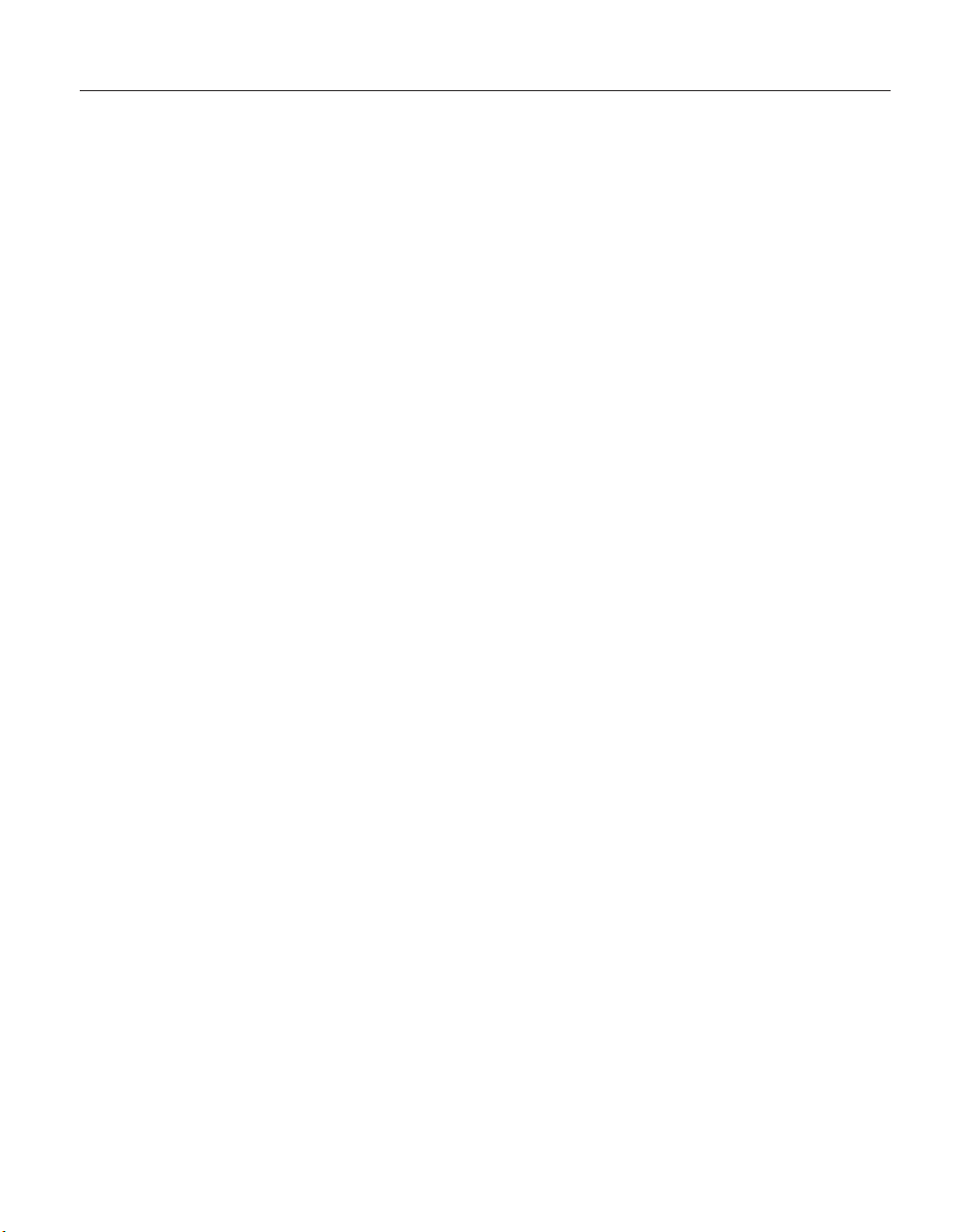
Technische Daten
Größe
14-Zoll-Modell
Breite: 314 mm
v
v Tiefe: 260 mm
v Höhe: 34 mm (Vorderseite), 37 mm (Rückseite)
15-Zoll-Modell
v Breite: 332 mm
v Tiefe: 269 mm
v Höhe: 37 mm (Vorderseite), 40 mm (Rückseite)
Umgebung
v Maximale Höhe unter normalen Druckbedingungen: 3048 m
v Temperatur
– In Höhen bis 2438 m
– In Höhen über 2438 m
Technische Daten
- Betrieb ohne Diskette: 5 bis 35 °C
- Betrieb mit Diskette: 10 bis 35 °C
- Nicht in Betrieb: 5 bis 43 °C
- Maximale Betriebstemperatur: 31,3 °C
Anmerkung:
Der Akku muss beim Laden eine Temperatur von mindestens
10 °C haben.
v Relative Feuchtigkeit:
– Betrieb ohne Diskette im Laufwerk: 8 bis 90 %
– Betrieb mit einer Diskette im Laufwerk: 8 bis 80 %
Wärmeabgabe
v Maximal 72 W
Stromquelle (Netzteil)
v Sinuswelleneingang mit 50 bis 60 Hz
v Eingangsspannungsbereich des Netzteils: 100 bis 240 V Wechselstrom,
50 bis 60 Hz
Akku
v Lithiumakku
– Nennspannung: 10,8 V Gleichstrom
– Kapazität: 4,4 Ah
Kapitel 1. Übersicht über den ThinkPad 5
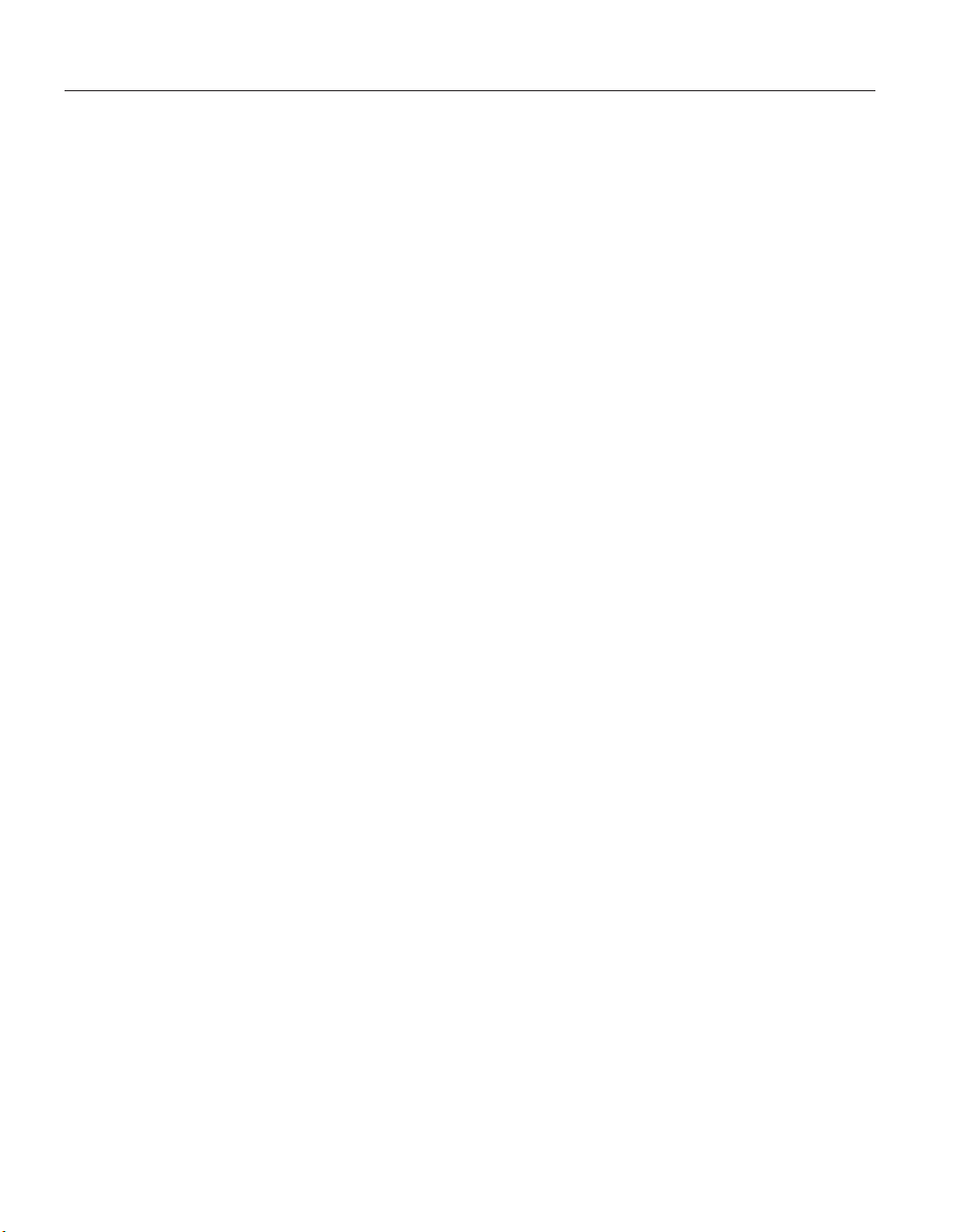
Handhabung des ThinkPad
Handhabung des ThinkPad
Obwohl der ThinkPad als robustes Notebook konzipiert wurde, das in norma-
Arbeitsumgebungen zuverlässig arbeitet, sollten Sie bei der Handhabung
len
die nachfolgend aufgeführten Punkte beachten. Wenn Sie die in diesem
Abschnitt enthaltenen Hinweise befolgen, können Sie Ihren ThinkPad optimal
einsetzen.
Wichtige Hinweise:
Achten Sie darauf, wo und wie Sie den ThinkPad verwenden
v Vermeiden Sie es, die Unterseite des Computers über einen längeren Zeit-
raum mit den Oberschenkeln oder einem anderen Teil des Körpers in
Berührung zu lassen, wenn der Computer in Betrieb ist oder der Akku
geladen wird. Der Computer gibt im normalen Betrieb Wärme ab. Die
Stärke der Wärmeabgabe richtet sich nach der Intensität der Systemaktivität
und des Ladevorgangs. Längerer Kontakt mit dem Körper kann, selbst
durch Bekleidung hindurch, zu Reizungen und möglicherweise sogar zu
Verbrennungen führen.
v Bewahren Sie in der Nähe des Computers keine Flüssigkeiten auf, um das
Verschütten von Flüssigkeiten auf dem Computer zu vermeiden. Verwen-
Sie den Computer nicht in der Nähe von Wasser (um die Gefahr eines
den
elektrischen Schlags zu vermeiden).
v Bewahren Sie Verpackungsmaterialien nicht in Reichweite von Kindern auf,
um eine Erstickungsgefahr durch Plastiktüten zu vermeiden.
v Halten Sie den Computer von Magneten, eingeschalteten Mobiltelefonen,
Elektrogeräten oder Lautsprechern fern (der Mindestabstand zu diesen
Geräten sollte ungefähr 13 cm betragen).
v Setzen Sie den Computer nicht extremen Temperaturen aus (unter 5 °C oder
über 35 °C).
Achten
Sie auf eine vorsichtige Handhabung des ThinkPad
v Vermeiden Sie es, Gegenstände (z. B. Papier) zwischen den LCD-Bildschirm
und die Tastatur oder unter die Tastatur zu legen.
v Vermeiden Sie Erschütterungen des Computers, des Bildschirms und der
externen Einheiten, wie z. B. Stöße, Fallenlassen, Vibrationen und Verdrehungen,
und vermeiden Sie Kratzer an den Einheiten. Legen Sie keine
schweren Gegenstände auf dem Computer, dem Bildschirm und den externen Einheiten ab.
v Der LCD-Bildschirm sollte in einem Winkel von etwas über 90 Grad geöff-
net und verwendet werden. Öffnen Sie den LCD-Bildschirm nicht in einem
Winkel von mehr als 180 Grad, da dadurch das Scharnier beschädigt wer-
könnte.
den
6 ThinkPad R50 Service und Fehlerbehebung
